Почему компьютер шумит
Назад к результатам
Ваш настольный компьютер шумит, как реактивный самолет? Примите ряд мер для снижения шума.
При наличии шумов лучше всего обратиться к производителю, поскольку решение для каждого отдельного ноутбука может отличаться.
Диагностика шума
Есть две основные причины шумов в компьютере: вентиляторы и жесткий диск. Вентиляторы отводят из компьютера тепло, которое выделяет процессор, материнская плата и графическая карта. Они шумят, если разболтаны, слишком малы или не имеют достаточной мощности. Жесткие диски издают шум из-за стука головок, когда те ищут данные на вращающемся диске. Громкий звук в любом случае не предвещает ничего хорошего, поэтому с ним лучше разобраться сразу.
Причиной шума также может стать слабо прикрепленная деталь, которая трясется и ударяется о корпус компьютера. Кроме того, неправильная установка корпуса может усиливать этот шум.
Со временем набившаяся пыль, шерсть домашних животных, разные волокна также могут стать причиной возрастающих шумов и вибрации: все это не дает вентилятору нормально крутиться, из-за чего его части могут разболтаться или износиться.
У особенно мощных компьютеров в корпусе устанавливается много вентиляторов, а отдельные компоненты, например видеокарта, имеют даже свои собственные. Чем больше вентиляторов и чем они старее, тем больше шума.
Как сделать ваш компьютер тише
Меры по снижению шума можно разделить на три уровня. От источника шума зависит, на каком уровне решается ваша проблема.
Первый уровень
Проверьте наличие резиновых ножек внизу на корпусе, установите их на плоскую поверхность.
Порой проще спрятать компьютер под стол или в иное закрытое пространство, чтобы избавиться от шума. Однако это может оказаться рисковым решением: из-за увеличенной теплоизоляции вентиляторы будут вращаться чаще и дольше. Если вентиляторы вызвали изначальный шум, то в этом случае проблема только усугубится. При установке компьютера необходимо убедиться в том, что с каждой стороны от него имеется не менее 7 см свободного пространства для охлаждения.
Второй уровень
Если простые решения не помогают, придется копнуть глубже. Снимите крышку с компьютера и проверьте все прикрепленные детали: винты, прокладки и втулки. Если что-либо ослабло — затяните. Замените износившиеся прокладки и втулки.
Пока крышка снята, удалите из внутренностей компьютера пыль при помощи мягкой кисточки и баллончика со сжатым воздухом. Не давите на вентиляторы сжатым воздухом. Они могут испортиться. Тщательно выдуйте пыль из вентиляторов.
Если источником шума является жесткий диск, тогда подумайте о переходе на твердотельный накопитель (SSD). Если жесткий диск издает необычные звуки, то велика вероятность его поломки. Очень важно сразу скопировать с него данные, поскольку потом они могут быть утрачены без возможности восстановления. Узнайте подробнее о преимуществах твердотельных накопителей.
Третий уровень
Если вышеперечисленные шаги не помогли, значит проблема намного серьезнее. Замените старые вентиляторы на более мощные. Узнайте физические размеры установленных вентиляторов и закажите новые такого же размера.
Если перегревается блок питания, то, вероятно, он не выдерживает повышенной нагрузки от обновленных компонентов. Подумайте о покупке нового блока питания с вентилятором охлаждения.
В компьютер можно установить и звукоизоляцию. В этом случае нужно быть осторожным. Изоляция может привести к накоплению тепла и более активной работе вентиляторов.
Заметки Автоматизатора
Привет. Давненько я не писал заметок. В условиях карантина появилось время и решил рассказать историю создания тихого компьютера дома. О рабочем месте я уже писал в своем telegram канале.
Проблема заключалась в следующем. Сейчас я работаю из дома и у меня в качестве основного компьютера — системник и два монитора. Наличие стационарного компьютера вместо ноутбука — это осознанный выбор: мощей больше, миников можно натыкать больше, стоит дешевле и система устаревает не так быстро.
Саму сборку компьютера я заказал в магазине, дабы особо не париться. Мне надо было иметь минмум 32GB RAM с нормальным процессором и возможностью при надобности насыпать HDD/SSD. Обошлось это все в 800$. Сильно меньше, чем ноутбук подобных параметров. В целом все работало как надо и радовало душу, до момента, как я начал проводить за этой системой больше пары часов на выходных. Когда в доме было тихо, я заметил, что мой ящик сильно громко работает. На тот момент на вдув и на выдув у меня стояли кулеры 120мм Be Quiet silent wings 3 в количестве 2х штук. Башенный кулер ноунейм Vinga и Vinga блок питания на 500 Вт. Еще присутствовала видеокарта Geforce 1050TI. Работало оно вот так:
Из видео слышно, что шумит кулер видеокарты. Я копался в настройках, твиках и прочей требухе и оказалось, что именно в этой
серии видеокарты нельзя сбросить обороты кулера меньше 30%, больше можно, ниже нет. Ну вот такой нюанс.
Я решил поменять карту и поставил Nvidia geforce GTX 1650. Она поддерживает пассивный режим (кулеры не крутятся, если температура нагрева карты ниже 60 градусов).
Стало получше, но как только я убрал шумный элемент, вскрылись новые шумные части. На этот раз — башенный кулер процессора.
Я долго читал форумы, советовался с диванными экспертами и решил заменить кулер Vinga что-то там на Noctua. Я пересмотрел кучу обзоров
и остановился на NOCTUA NF-P12 PWM для башни процессора и 2х NOCTUA NF-S12B redux-1200 для корпуса.
После этих манипуляций системный блок стал работать намного тише, но на фоне тишины оставался достаточно неприятный шелест
блока питания. Полечить проблемы простой заменой кулера не получилось, из-за того, что там была китайщина на 2pin(сейчас такой даже не найти).
Я долго сопротивлялся, но все же купил новый блок питания be quiet! Pure Power 11 600W CM.
Ну вот такой нюанс.
Я решил поменять карту и поставил Nvidia geforce GTX 1650. Она поддерживает пассивный режим (кулеры не крутятся, если температура нагрева карты ниже 60 градусов).
Стало получше, но как только я убрал шумный элемент, вскрылись новые шумные части. На этот раз — башенный кулер процессора.
Я долго читал форумы, советовался с диванными экспертами и решил заменить кулер Vinga что-то там на Noctua. Я пересмотрел кучу обзоров
и остановился на NOCTUA NF-P12 PWM для башни процессора и 2х NOCTUA NF-S12B redux-1200 для корпуса.
После этих манипуляций системный блок стал работать намного тише, но на фоне тишины оставался достаточно неприятный шелест
блока питания. Полечить проблемы простой заменой кулера не получилось, из-за того, что там была китайщина на 2pin(сейчас такой даже не найти).
Я долго сопротивлялся, но все же купил новый блок питания be quiet! Pure Power 11 600W CM.
После всех манипуляций система начала работать очень тихо:
В процессе переделки я продавал старые железки, поэтому заменил еще и корпус Vinga Smart 500W на Fractal Design DEFINE MINI C. У него стенки покрыты шумопоглощающим материалом, что улучшает общую картинку. В целом этих проблем можно было избежать еще на этапе сборки, но шум системника меня особо и не тревожил, пока я работал за ним пару часов в неделю. В целом с учетом продажи старого железа и покупки нового я доплатил примерно 200$.
Вот такая история. Если у вас есть интересные истории создания комфортного рабочего места, заходите в наш чатик — интересно будет обсудить.
Что за шум из-за процессоров Райзен и почему Ryzen вдруг стал лучше Intel?
Почему Ryzen вдруг стал лучше Intel или как минимум популярнее у массового покупателя? Мы хотели бы показать вам основные причины назревшего хайпа вокруг процессоров «Райзен» у AMD.
У процессоров Ryzen есть недостатки, ведь идеальных комплектующих не бывает, но при покупке вы можете пренебречь ими ради низкой цены.
Сейчас в 2020-м году мы наблюдаем интересную ситуацию, когда дела Intel на десктопном рынке отстают от AMD. Да, отовсюду звучат возражения, что процессоры Intel лучше Ryzen, хотя на самом деле это не более, чем фанатское мышление — многим просто нравится так думать. Так же, как и у iPhone/Android или Windows/Mac
Новые процессоры AMD работают очень быстро. И с каждой сменой поколения всё быстрее, чем предложения Intel по сопоставимой цене.
«За Ryzen и двор стреляю в упор» © народный мем
Почему Райзен привлёк столько внимания?
Intel — это огромная корпорация с исследовательскими лабораториями и проектами далеко за пределами процессорной гонки на компьютерах. Они делают «достаточно» усилий, чтобы удержать AMD в тех пределах, какие обозначились с появлением Pentium пару десятков лет назад. Сегодня основные усилия и лучшие «мозги» компании больше не трудятся над настольными процессорами. Они сосредоточились на центрах обработки данных, искусственном интеллекте и следующем большом шаге — Quantum (квантовый компьютер).
Ryzen — это шанс AMD вырваться на свободу и перепрыгнуть Intel на рынке настольных ПК. Под новым руководством самой высокооплачиваемой в мире руководительницы Лизы Су (Lisa Su) они воспользовались возможностью на всех фронтах. Компания перешла на чиплеты, отказавшись от монолитных чипов с ограниченной многопоточностью. У них было несколько усовершенствований техпроцесса: от 14 нанометров (где Intel работает до сих пор) до 7 нм, а вскоре и до 5 нм.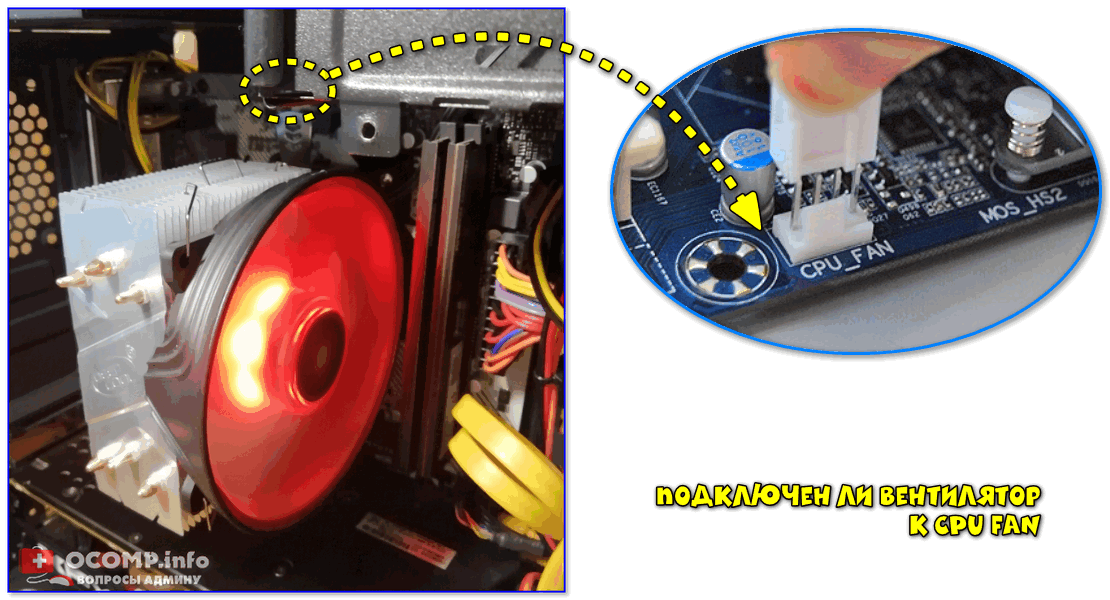 Сокращение энергопотребления у Ryzen лучше Intel на данный момент.
Сокращение энергопотребления у Ryzen лучше Intel на данный момент.
Из-за этого весь сырбор и вот, почему «Райзен» поднял столько шума.
Рынок компьютерной ИТ-отрасли сейчас переживает глобальные сдвиги. Apple покинула Intel и вернулась в RISC с A14. Qualcomm
AMD остаётся в некотором подвешенном состоянии. Вроде как победа, но через некоторое время она уже никому не понадобится. И вопрос, почему Ryzen лучше Intel окажется мимолётным явлением из-за переходного периода. Мы не утверждаем однозначно, что Intel пророчески ушла из десктопов, но смысл в этом определённо имеется.
***
Если подытожить сейчас в 2020-м году, какие процессоры лучше сейчас — AMD или Intel, Ryzen 3000 удалось превзойти Intel во всех аспектах и во всех процессорах (i3/i5/i7/i9/Xeon с R3/R5/R7/R9/Epyc Rome). Intel перенаправила усилия в другие отрасли и больше не имеет никаких преимуществ IPC перед AMD, которая опережает синего процессорного гиганта во всех типах рабочих нагрузок, будь то игра, производительность или рабочая станция / сервер.
Более того, цена на процессоры Ryzen снижается почти вдвое (для большинства процессоров) по сравнению с Intel, но при этом обеспечивает более высокую производительность. Очевидно рынок десктопов просуществует ещё какое-то время в таком положении. И многое теперь зависит от успехов конкурентов AMD в областях, где сейчас позиции красного гиганта слабы (синтез десктопов и мобильных устройств).
Требуется подбор комплектующих без томительного изучения особенностей рынка и ценообразования? Проконсультируйтесь с экспертами по ИТ-аутсорсингу и получите поддержку по любым техническим вопросам и задачам.
Почему и что шумит в компьютере? Видео инструкции.
В статьи рассказывается об основных источниках шума в системном блоке ПК и о способах его устранения.
Если компьютер начинает шуметь, у вас появляется два варианта дальнейших действий: или поменять компьютер, или переделать его и сделать тише. В этой статье мы поговорим о переделке компьютера.
Самые существенные источники шума, возникающего в системном блоке – это вентиляторы, приводы компакт дисков, жесткие диски и плохо установленные боковые крышки.
Необходимо помнить, что все переделки в компьютере вы делаете на собственный страх и риск. Они могут привести к отказу в его гарантийном обслуживании.
- Вентиляторы.
Чем вентилятор меньше, тем больше он делает оборотов и больше шумит. Вентиляторы на подшипниках скольжения работают тише, но их нужно периодически смазывать. Следует знать, что увеличение числа вентиляторов не гарантирует усиление охлаждения. Их количество должно быть достаточно для обеспечения постоянного движения воздуха через системный блок.
Оптимальный вариант – это один фронтальный всасывающий вентилятор и один тыльный вытяжной. Третий обдувает процессор и радиатор чипсета, а четвертый, если требуется, на видеокарте. При наличии просторного корпуса можно сократить число вентиляторов установив на чипсете и видеокарте большие радиаторы. Если вы любите слушать музыку не лишними будут радиаторы на звуковой карте и оперативной памяти. При отсутствии крепления для радиаторов можно использовать термопроводящий клей. - Привод компакт-дисков.
Эти устройства довольно часто издают неприятные звуки, которые возникают из-за слабого крепления устройства или люфта между DVD-приводом и корпусом системного блока. Для устранения шума нужно вынуть привод. По бокам освободившегося отсека есть прижимные усики. Надо отогнуть их в середину, чтобы привод входил в отсек плотно и не шевелился. Если усиков нет, вырежьте две резиновые прокладки и проложите их по бокам привода. Болтики лучше закручивать через резиновые шайбы.
Для устранения шума нужно вынуть привод. По бокам освободившегося отсека есть прижимные усики. Надо отогнуть их в середину, чтобы привод входил в отсек плотно и не шевелился. Если усиков нет, вырежьте две резиновые прокладки и проложите их по бокам привода. Болтики лучше закручивать через резиновые шайбы. - Жесткие диски.
Некоторые HDD могут издавать свистящие звуки. Обычно никакие попытки снизить этот шум не приносят желаемого результата, а покупать шумопоглощающий бокс довольно дорого. Поэтому лучший вариант – это купить новый жесткий диск. Практика показывает, что винчестеры со шпинделем Nidec заметно тише, чем со шпинделем JVS. Это касается HDD Samsung. Тип шпинделя указывается на нижней поверхности жесткого диска. Крепить HDD лучше всего на максимальное количество болтов и с резиновыми шайбами. - Боковые крышки.
Они часто бывают источником дребезжащих звуков. Если крышки мягкие и легко изгибаются, нужно усилить их, приклеив крест-накрест жесткие рейки. Если крышка оборудована прижимными усиками, то их надо отрегулировать так, чтоб установленная крышка не болталась. Если усиков нет, то нажимая пальцем на крышку, найдите то место, где она дребезжит. Потом поставьте там прокладку из изоленты или резины.
Напоследок несколько советов:
Старайтесь использовать корпуса системных блоков с решеткой из стальной проволоки на вентиляционных отверстиях. Такая решетка меньше препятствует проходу воздуха и снижает шум. Если такой решетки нет, ее можно сделать вручную из стандартной решетки и закрепить снаружи корпуса.
Не лишним будет применение пылесобирающей сеточки, что снизит проникновение пыли внутрь корпуса. Ее можно сделать из капроновой сетки с мелкими ячейками. Вырежьте сетку по диаметру отверстия и прикрепите при помощи термоклея.
Если у корпуса пластиковые ножки – замене их на резиновые или сделанные из пробки. Часто бывает, что поверхность под системным блоком усиливает звуки и такие ножки предотвратят это.
Думаю, что эти советы позволят вам снизить шум от компьютера.
Что шумит в ноутбуке? И что делать в этом случае?
Ноутбуки должны шуметь, ведь внутри находятся кулеры (то есть вентиляторы), которые обязательно создают шум. Если шума нет и вентиляторы не крутятся, то это гораздо хуже, чем если они работают и пытаются отвести тепло изнутри. Но обратная сторона тоже есть: сильный неестественный шум дает понять, что с ноутбуком что-то не так. Давайте разбираться.
Из-за чего шумит вентилятор в ноутбуке?
Самый очевидный вариант – из-за нагрузки на процессор. Когда вы нагружаете компьютер «тяжелой» программой, например, игрой, он вполне ожидаемо шумит. Более того, левая верхняя часть (где обычно находится процессор) может сильно нагреваться. Лично мой ноутбук Samsung R518 шумел очень громко и нагревался при этом так, что пальцы невозможно было долго держать на кнопках «WASD». Так что нет ничего страшного в том, что кулер сильно шумит при большой нагрузке.
Не сгорит ли там ничего? Конечно, нет. Любая система имеет специальную защиту, которая автоматически отключает систему, если кристалл процессора нагревается до границы критичной температуры. Он просто программно не сможет нагреться свыше определенной температуры, и если даже кулер не будет справляться, то компьютер банально отключится и начнет остывать.
Причина – пыль
Вторая более-менее очевидная причина – это пиль. Если вы любите брать с собой ноут в кровать и лежать, смотря фильмы или общаясь в социальных сетях, то это лишь вопрос времени, когда ноутбук начнет сильно шуметь. В кровати очень много ворсинок и пыли, которая активно засасывается вентилятором внутрь. Там она оседает на радиаторах. В идеале эти радиаторы должны быть чистыми, а если на них будет пыль, то кулерам будет тяжело справляться с отводом тепла. В результате скорость вращения будет программно увеличиваться по мере роста температуры процессора. Это будет происходить до тех пор, пока температура ЦП не превысит допустимый предел, и система отключится.
Избавиться от пыли несложно. Просто выкрутите все болтики из корпуса (это долго – в ноутбуках множество болтов), аккуратно снимите крышку и просто уберите пыль. Но действует аккуратно, старайтесь не оборвать шлейфы при снятии крышки и чистке радиаторов от пыли. Затем соберите корпус обратно. Скорее всего, один или несколько лишних болтиков у вас останется – они всегда остаются.
Если после устранения пыли шумы прекратились, то старайтесь повторно не допускать запыления радиаторов. Используйте специальные подставки типа таких:
Они обеспечивают лучшую вентиляцию и более эффективный отвод тепла из корпуса.
Вирусы
Вирусы могут стать причиной большой нагрузки на систему и видеокарту. Иногда при установке сторонних программ проникают так называемые майнеры – программы, которые до предела нагружают видеокарту с целью майнинга криптовалюты. Обычно они ловятся антивирусом, но если он у вас старый (читай без обновления поисковой базы), то майнеры вполне могут проскочить. Придется долго объяснять, что это за майнинг криптовалюты, поэтому оставим это на следующий раз. Решить проблему несложно: нужно обновить базу антивируса и просканировать весь компьютер. Как минимум, можно попытаться деинсталировать программы, после установки которых начались «тормоза» и сильные шумы вентилятора.
Причина – программное обеспечение
Сбой в ПО тоже вероятен, но случается такое исключительно редко. Может такое быть, что драйвер «заглючил», и программа заставляет кулера вращаться с бешеной скоростью без какой-либо причины. Решение – установка новых драйверов на чипсет, графику. Рекомендую качать драйвера на официальном сайте производителя «железа», а не на сторонних ресурсах.
Что делать?
Делать ничего не нужно, если сильный шум возникает при игре или нагрузке компьютера. Причем, нагрузку может создавать даже Google Chrome. Позакрывайте все программы и в диспетчере задач завершите процессы, которые «жрали» ресурс ЦП. Если кулера стали работать тише, то это хорошо – можете вообще не «париться».
Если дело не в играх или программах, тогда в первую очередь попытайтесь просканировать компьютер на наличие вирусов и удалить их. Если вы точно уверены в наличии внутри корпуса пыли, то смело раскрывайте ноутбук и чистите его. При отсутствии подобного опыта лучше отнесите его в ремонт, пусть там его почистят от пыли. Учитывая, что там придется платить деньги, сначала лучше убедиться, что проблема не в ПО или вирусах.
Может ли кулер сгореть?
Если честно, то ответить на этот вопрос сложно. Вентилятор – это настолько простое устройство, что проще стоит поискать. Сам по себе вентилятор не может быть неисправным, а вот система, регулирующая подачу на него напряжения, может. Так что кулер сгореть не может, и если он шумит, то значит он работает, что уже хорошо. Плохо, если он не шумит вообще.
Пожалуйста, оцените статью:
Снижаем шумы в ПК | Мир ПК
Что делать, если находящийся рядом с вами компьютер шумит подобно небольшому самолету, разогревающему перед взлетом свой двигатель? Пока еще многие ПК выпускаются с дешевыми системами охлаждения, что как раз и приводит к появлению столь раздражающих звуков. Однако все не так уж и плохо. К чести производителей компьютеров, следует отметить, что при конструировании систем они начали обращать внимание и на их звукоизолирующие свойства.
Главными источниками шума служат двигатели и вращающиеся компоненты компьютера, такие как приводы жестких дисков, вентиляторы охлаждения центрального процессора (ЦП), корпуса и блока питания. Причем главные «виновники» — это, как правило, вентиляторы ЦП и блока питания. Дисководы и вентиляторы производят также вибрационный шум, усиливающийся корпусом ПК или поверхностью, на которой они размещаются (см. пункт 1).
По мере того как процессоры, жесткие диски и графические платы становятся все более быстрыми, они выделяют больше тепла и потому требуют большего охлаждения, что в свою очередь диктует применение дополнительных систем обдува, порождающих шумы. Но есть способы уменьшить эту какофонию и одновременно получить необходимое охлаждение.
Но есть способы уменьшить эту какофонию и одновременно получить необходимое охлаждение.
В описанной здесь последовательности действий сначала предлагаются простые шаги, а затем идут сложные, дорогие решения.
- Измените место размещения компьютера. Сначала попробуйте простой вариант. Если компьютер стоит на вашем рабочем столе, то переместите его на пол (подразумевается, что у вашего ПК вертикальный корпус). Вибрации ПК зачастую вызывают синхронные дрожания поверхности стола, вследствие чего корпус компьютера превращается в «звуковое устройство». Убрав компьютер со стола, вы устраните эту проблему.
Лучше всего поставить ПК на поверхность, застеленную ковром. Если пол кафельный или деревянный, то подложите под ПК кусок ковра или упаковочного пенопласта. А чтобы разрешить проблему окончательно, купите для клавиатуры, мыши и монитора длинные кабели и подальше уберите основной блок. Но учтите, что тогда окажутся далековато от вас CD и/или DVD-приводы.
- Затяните крепеж, чтобы уменьшить дребезжание. Порой самый большой вклад в шумы компьютера вносит не работа непосредственно вентиляторов и моторов различных устройств, а вибрация незакрепленных блоков. Она может досаждать так же, как стук и дребезжание в каком-нибудь разболтанном узле вашего автомобиля. Часто эту проблему можно разрешить, отключив компьютер от сети питания, открыв корпус и методично подтянув крепежные винты блока питания, дисководов, системной платы и вентиляторов охлаждения. Однако будьте осторожны: перетянуть винты хуже, чем оставить их незатянутыми, поскольку при перетяжке вы можете повредить устройства. В некоторых наборах, предназначенных для снижения шумов, содержатся винты с полимерными или резиновыми прокладками для уменьшения вибраций.
- Примените уплотнители.
Недорогие наборы полимерных уплотнителей помогут изолировать вибрирующие вентиляторы и тем самым снизить шум. При их использовании следуйте инструкциям производителей. Для развязки жесткого диска от шасси можно применить набор No-Vibes компании NoiseMagic.

- Установите в корпусе ПК вентиляторы с терморегулировками. Из-за тепла, выделяемого высокопроизводительными процессорами и другими устройствами, все корпуса компьютеров снабжают одним или несколькими вентиляторами, чтобы отводить нагретый воздух. Многие производители ПК используют недорогие вентиляторы, которые могут оказаться сильно шумящими. Однако вентиляторы не должны постоянно работать на полную мощность, поскольку в режиме ожидания и при неполной загрузке компьютер выделяет гораздо меньше тепла.
В устройствах с термостатическим управлением используются специальные датчики, контролирующие температуру внутри корпуса, чтобы при ее падении снижалась скорость вращения вентиляторов. Некоторые производители выпускают односкоростные вентиляторы, работающие очень тихо. Установить и первые, и вторые бывает несложно, хотя вам, возможно, придется снять дисководы или платы расширения, чтобы вынуть старые вентиляторы и поместить новые. Обратите внимание на то, как запитывается вентилятор — от системной платы или от источника питания. Если вы устанавливаете новый вентилятор с внешним термодатчиком, то следуйте инструкциям производителя, чтобы разместить его оптимально.
- Замена блока питания на бесшумный. Блок питания ПК может оказаться одним из главных источников шума. Многие возлагают надежды на два встроенных вентилятора, чтобы прокачивать больший объем воздуха.
Переход на блок питания со сниженным уровнем шума поможет существенно уменьшить общий его показатель в компьютере. Такие блоки питания могут иметь разную конструкцию, но большинство из них оснащены вентиляторами увеличенных размеров, которые, вращаясь медленнее, могут перемещать в то же время большее количество воздуха. Некоторые производители предусматривают также термостатическое управление, чтобы замедлять или повышать скорость вращения вентиляторов в зависимости от температуры внутри корпуса.
Описания вариантов замены блока питания вы найдете в статье Keep it Powered, Keep it Cool на веб-странице find.
 pcworld.com/10883. При покупке проследите за тем, чтобы блок питания имел достаточную мощность для обеспечения энергией всех составляющих вашего компьютера.
pcworld.com/10883. При покупке проследите за тем, чтобы блок питания имел достаточную мощность для обеспечения энергией всех составляющих вашего компьютера. - Установите новую систему охлаждения ЦП. Современные процессоры при работе сильно нагреваются, часто до 60—80 oС. При таких температурах становится очень важным обеспечивать постоянное эффективное охлаждение. Устройство теплоотвода и вентилятор, купленные вместе с вашим ЦП, возможно, шумят больше, нежели вы себе представляли. Установив специально разработанное устройство охлаждения ЦП, можно уменьшить этот шум. Многие из таких устройств имеют более эффективный, увеличенный радиатор охлаждения и малошумящий вентилятор. Покупайте устройства охлаждения, разработанные для процессоров вашей модели, и следуйте указаниям производителей при их установке.
- Задействуйте звукоизоляцию.
Если после того как вы прошли все описанные выше этапы, компьютер не стал работать достаточно тихо, примите последние возможные меры.
Используйте наборы звукоизоляции, чтобы нанести внутри корпуса ПК слой специальной звукопоглощающей пены. Применять такой набор несложно. Нарежьте пластинки звукоизолирующей пены, снимите с нее защитную обертку и приклейте к нужному месту.
Чехол SilentDrive, в который заключается жесткий диск, играет роль звукопоглощающего бокса. Для каждого из них понадобится свободный пятидюймовый отсек в корпусе. При установке следуйте указаниям производителя.
Молчание (поддержанное нужным оборудованием) — золото
На рынке доступен широкий спектр оборудования, предназначенного для снижения шумов в компьютерах, которое применяется как по отдельности, так и в различных комбинациях. Обратите внимание на то, что на сайте Quiet PC (www.quietpc.com) продаются также наборы «все в одном», включающие несколько компонентов для снижения шумов в ПК.
- Звукоизоляция (40—85 долл. — Здесь и далее указаны цены, установленные в США. — Прим. ред.
 ) Специальная пена, помещенная в корпус компьютера, превращает его в маленькую звукоизолированную «комнату», правда, с несколько ухудшенными тепловыми условиями для работы ПК. На рисунке показан набор AcoustiPack Deluxe второй версии.
) Специальная пена, помещенная в корпус компьютера, превращает его в маленькую звукоизолированную «комнату», правда, с несколько ухудшенными тепловыми условиями для работы ПК. На рисунке показан набор AcoustiPack Deluxe второй версии. - Чехол для жесткого диска (32 долл.) Он ослабляет «подвывания» жесткого диска благодаря его размещению в звукоизолированной камере. Для установки чехла требуется свободный пятидюймовый отсек. На рисунке представлена модель Molex SilentDrive.
- «Тихий» корпус (100 долл.) Если вы сами собираете компьютер, рассмотрите вариант использования корпуса с бесшумными источником питания, вентиляторами и большим числом воздушных клапанов. Здесь изображен корпус Antec SLK3700-BQE.
- Корпусные вентиляторы (7—25 долл.) Специально разработанные корпусные вентиляторы, управляемые термодатчиками, могут перемещать достаточно воздуха, чтобы охлаждать систему и одновременно обеспечивать минимальный уровень шума. На рисунке показаны вентиляторы Antec SmartCool Plus и 9-сантиметровый Fortron.
- Бесшумные блоки питания (45—150 долл.) Блок питания может оказаться самым шумным элементом компьютера. Использование бесшумного блока поможет радикально уменьшить шум. В нашем варианте — 300-ваттный Fortron Source со 120-мм вентилятором.
- Наборы уплотнителей (10—15 долл.) Уплотнители и изолирующие монтажные прокладки для источников питания и вентиляторов снижают вибрацию. Показан набор Antec PC NoiseKiller Kit.
- Системы охлаждения для ЦП (20—50 долл.) Если вентилятор процессора шумит, как маленький пылесос, подумайте о системах охлаждения с усиленным теплоотводом и тихо вращающимися лопастями. Это эффективно снизит шум при работе системы охлаждения ЦП. На рисунке представлен Fortron Source Pentium 4 CPU Cooler.
Шумим, братцы, шумим…
«Мир ПК» не раз обращался к теме разработки малошумящих компьютеров (см. №6/03, с. 35, №11/03, с. 35), их можно найти на нашем рынке, чего, к сожалению, не скажешь о специально разработанных для этого компонентах. Нам так и не удалось обнаружить в российском Интернете упоминания о перечисленных выше продуктах для снижения шума ПК. Цена же изделий, которые можно купить на упомянутом выше сайте www.quietpc.com, несмотря на выдающиеся заявленные характеристики, заставит задуматься самых фанатичных поборников тишины.
Нам так и не удалось обнаружить в российском Интернете упоминания о перечисленных выше продуктах для снижения шума ПК. Цена же изделий, которые можно купить на упомянутом выше сайте www.quietpc.com, несмотря на выдающиеся заявленные характеристики, заставит задуматься самых фанатичных поборников тишины.
Но мы уверены, что российские умельцы смогут творчески развить многие идеи, описанные в настоящей статье, а наши фирмы-поставщики обратят внимание на данный сегмент рынка. Первые признаки этого уже есть. По информации компании «Тор» (www.tortrade.ru), уже в ближайшее время на нашем рынке появятся малошумящие (20 дБ(A)) блоки питания ПК Defender, имеющие защиту от короткого замыкания, избыточного напряжения и перегрузок. Особое расположение вентиляторов и функция термоконтроля обеспечивают равномерное охлаждение и обдув всех устройств самого блока, так что их рабочая температура значительно ниже, чем у обычных источников питания ПК. Наиболее сложные модели будут оснащены и разъемами питания для SATA-дисков.
Stan Miastkowski. Quiet Your PC: Ways to Cut Computer Noise.
PC World, март 2004 г., с. 174.
Ноутбук Samsung сильно шумит
Когда ноутбук Samsung сильно шумит, важно правильно классифицировать этот звук. Шумы делятся на естественные и патологические. Первая группа исходит от работающей системы охлаждения и поступления электрического тока на микросхемы. Спектр второй более обширен. Пользователю следует понять, что в нормальном состоянии лэптоп тоже шумит, но это не мешает привычным действиям. Когда запускают компьютерную игру с трехмерной графикой или открывают одновременно ряд программ, шум усиливается. Продиагностировать устройство и качественно отремонтировать призваны мастера Сервисного центра. Рассмотрим:
- Запыление;
- Неисправность системы охлаждения;
- Высыхание термопасты;
- Сбои CD- или DVD-приводов;
- Поломка жесткого диска;
- Неисправность звуковой карты либо колонок;
- Системные ошибки;
- Рекомендации Сервисного центра.

Запыление
Распространенным и предсказуемым источником сильного шума лэптопа Samsung является скопление пыли внутри корпуса. Через вентиляционные отверстия циркулирует горячий и прохладный воздух. Вместе с ним в конструкцию попадают мелкодисперсные частицы загрязнений, которые оседают на микросхемах. Слой пыли со временем растет, становится плотнее и превращается в мощный утеплитель, который препятствует естественному «климатконтролю». Процессор, кулер и другие элементы материнской платы перегреваются и перегорают – по одному или комплексно. Чтобы не пустить ситуацию по негативному сценарию, рекомендуется проводить чистку ноутбука в Сервисном центре.
Неисправность системы охлаждения
Главная задача СО – регулировать температуру, охлаждать и не допускать перегрева чипсетов материнской платы. Работает она следующим образом: вентилятор гонит горячий воздушный поток через термотрубки и радиатор во внешний мир и забирает оттуда холодны воздух, который обратным образом попадает внутрь и поступает на процессор, северный, южный мост и другие детали. Нормальной считается температура до 50°С, при нагрузке – до 70°С.
Если из строя выходит одна из составляющих СО, работать перестанет весь блок. Типичные проблемы СО: разгерметизация термотрубок (газ утекает, нормальный теплоотвод нарушен) и поломка кулера (механизм заклинивает, вентилятор крутится с усилием). Сломанные запчасти заменяют в СЦ.
Высыхание термопасты
Чтобы чипсеты не перегревались, их поверхность обрабатывают гелеобразным составом из оксидов металлов и графита. Такой состав называется термопастой. Со временем она теряет свои свойства или высыхает. Это приводит к тому, что сильно шумит ноутбук Samsung. Наносить ее нужно тонким слоем – это известно каждому опытному мастеру ремонта. Поверхность процессора и BGA-чипов полированная, однако имеет микроцарапины и неровности. Термопаста их выравнивает – как штукатурка ровняет стены перед оклеиванием обоев. Слишком толстый слой будет скользить и тормозить. Кроме пасты, нагревание кулера предотвращает терморезина.
Слишком толстый слой будет скользить и тормозить. Кроме пасты, нагревание кулера предотвращает терморезина.
Сбои CD или DVD приводов
Если сильно шумит ноутбук при подключении съемных носителей – CD- или DVD-дисков, – значит источник неприятностей – оптические приводы. Их вызывает механическое повреждение деталей, скопление пыли на лазерной головке, разбитие диска внутри корпуса (осколки рассыпаются по всей конструкции) либо программные сбои. Инженеры очистят блок сжатым воздухом, извлекут осколки, обработают элементы дезинфицирующим составом либо при необходимости заменят комплектующие.
Поломка жесткого диска
Если слышны щелчки, треск, и лэптоп зависает, виноват винчестер. Эта поломка грозит пользователю серьезными неприятностями – стиранием данных и форматированием. Что же делать? Для начала обратиться к опытным инженерам. Они поработают над звукоизоляцией, предложат заменить корпус, поправят уровень акустики в ПО (WinAAM, HD Tune и др.). Еще одна мера – дефрагментация – сбор кусочков раздробленных файлов воедино (как пазл) и запись их в конкретное место. Однако помогает это ненадолго. Замена винчестера – та услуга мастерской, к которой прибегают лишь в крайнем случае.
Неисправность звуковой карты либо колонок
Скрипящие, шепчущие звуки, высокие тона, писк и потрескивание – это признаки неисправности колонок. Унесите ноутбук Samsung подальше от электроприборов и проверьте звучание в наушниках. Если проблема не ушла, виновата звуковая карта. Инженеры протестируют ее на специальном оборудовании и бесплатно проведут комплексную диагностику, а затем определят схему восстановления.
Системные ошибки
В БИОСе слетела настройка скорости вентилятора – иной раз такое случается. Обновление новой версией перепрошивки восстанавливает нужные параметры. Для той же цели можно воспользоваться специализированным ПО – оно сбирает информацию с нескольких датчиков переносного компьютера и предлагает пользователю вариант решения.
Рекомендации Сервисного центра
Чтобы предотвратить ситуацию, когда ноутбук Samsung сильно шумит, нужно раз в 1–1,5 года отдавать девайс на профилактическую чистку, аккуратно его использовать. Более точные рекомендации дадут мастера ремонтной службы, когда увидят конкретную модель ноута. На счету мастерской более 12000 восстановленных устройств. Ее сотрудники проходят специальную подготовку в сфере ремонта электроники, обладают багажом знаний и уже наработали опыт. Фирма предоставляет гарантию до 3-х лет, бесплатную диагностику и доставку.
Что означают различные странные компьютерные шумы для вашей машины
Ни один компьютер не является по-настоящему бесшумным, но ваш компьютер не должен быть более шумным, чем ваша газонокосилка. Если вам нужно включить музыку только для того, чтобы заглушить жужжание или скрежет, издаваемый вашим компьютером, вы можете изучить это — это может быть первым сигналом о серьезных проблемах.
Знание того, как различать различные шумы жесткого диска, и понимание того, что они могут означать, могут спасти ваш компьютер. Или хотя бы дать вам однозначный пропуск на покупку нового.
Щелчки или скрежет
Начнем с самого тревожного звука. Если ваш компьютер начинает щелкать, скрипеть или издавать какой-либо негромкий жужжащий звук, вам следует прекратить свои действия и проверить жесткий диск. Этот звук мог указывать на умирающий диск. Не игнорируйте этот звук.
Чтобы проверить состояние вашего диска, я рекомендую сторонний инструмент, например CrystalDiskInfo (Windows) или DriveDx (macOS). Запустите программу, щелкните каждый из ваших дисков в меню и убедитесь, что все они указаны как «Хорошо.Если это указывает на то, что ваш диск меньше указанного, вам следует как можно скорее создать резервную копию всех ваших данных. У вас еще может быть время для этого — иногда диск с пометкой «Осторожно» может работать годами, но если он издает шум, его смерть может быть близка. Как только все ваши файлы будут в безопасности, подумайте о замене накопителя на SSD — он не только прослужит дольше, но и сделает ваш компьютер намного быстрее. Если ваши жесткие диски исправны, воспринимайте инцидент как предупреждение и избегайте любых неприятных сюрпризов, регулярно создавая резервные копии своих данных, потому что, как это случается с любым живым существом, все жесткие диски однажды умрут.
Как только все ваши файлы будут в безопасности, подумайте о замене накопителя на SSD — он не только прослужит дольше, но и сделает ваш компьютер намного быстрее. Если ваши жесткие диски исправны, воспринимайте инцидент как предупреждение и избегайте любых неприятных сюрпризов, регулярно создавая резервные копии своих данных, потому что, как это случается с любым живым существом, все жесткие диски однажды умрут.
Если вы исключили жесткий диск как виновник, вам нужно будет копнуть немного глубже, чтобы найти источник этого щелчка. Если на вашем компьютере все еще есть DVD-привод, возможно, он выходит из строя и нуждается в ремонте или замене.
Наконец, во многих настольных ПК звук щелчка может означать, что кабель слишком близко подошел к вентилятору и постоянно подвергается ударам лопастями. Если вам удобно пользоваться отверткой, откройте компьютер и убедитесь, что вентиляторы не загораживаются.
Громкое жужжание
Если есть один звук, который хорошо знает каждый компьютерный пользователь, это громкий свист, который исходит от чрезмерно рьяного вентилятора, работающего на полной скорости. На настольном ПК это, вероятно, будет низкий или средний тон, как на видео выше, а на ноутбуке он может быть более высоким и намного более раздражающим. Чем меньше размер вентилятора, тем громче и выше будет шум.
Если вы слышите это, скорее всего, вашему устройству просто нужно немного отрегулировать охлаждение.На всякий случай вы также можете проверить работоспособность жесткого диска, поскольку диск, многократно вращающийся вверх и вниз, может издавать аналогичный звук. Наконец, проверьте, не вращается ли диск в приводе DVD — иногда он может быть неприятно громким, даже если он работает правильно.
Если ваши вентиляторы действительно слишком громкие, начните с , открыв диспетчер задач в Windows (Ctrl + Shift + Esc) или монитор активности в macOS (в разделе «Приложения»> «Утилиты») и посмотрите, не занимают ли какие-либо приложения большую часть вашего процессора. .Если ваш компьютер усердно работает, поклонники будут усердно работать над его охлаждением, поэтому у вас может быть программа, работающая в фоновом режиме, о которой вы забыли, или вредоносное ПО, поглощающее ресурсы без вашего ведома. Закройте вредоносную программу или запустите сканирование на наличие вредоносных программ, чтобы узнать, помогает ли это.
.Если ваш компьютер усердно работает, поклонники будут усердно работать над его охлаждением, поэтому у вас может быть программа, работающая в фоновом режиме, о которой вы забыли, или вредоносное ПО, поглощающее ресурсы без вашего ведома. Закройте вредоносную программу или запустите сканирование на наличие вредоносных программ, чтобы узнать, помогает ли это.
Если компьютер простаивает и по-прежнему шумит вентилятором, возможно, он перегревается. Такие программы, как Core Temp (Windows) или Fanny (macOS), могут сказать вам, перегревается ли ваш процессор. Приблизительно, если вы не работаете с большими нагрузками и ваш процессор имеет температуру 70 градусов Цельсия или выше, я бы сказал, что это ненормально и, вероятно, вызовет чрезмерный шум вентилятора.Если вы используете ноутбук в постели, не забудьте поставить под него поднос или что-нибудь твердое — ваша одежда, кожа или одеяла могут препятствовать охлаждению системы, заставляя вентиляторы работать все активнее и громче. То же самое происходит с скопившейся пылью, поэтому поработайте несколько раз над решетками вентилятора с помощью воздуходувки или, еще лучше, электрической тряпки. Если вы чувствуете себя комфортно, вы можете даже открыть машину и стереть пыль с вентилятора чистой тканью из микрофибры.
Наконец, если у вас есть настольный ПК — особенно тот, который вы построили сами, — вам может потребоваться просто настроить кривые вентилятора в BIOS.Некоторые из ваших вентиляторов могут по умолчанию работать на 75% или 100% все время, в этом нет необходимости. Или кривые могут быть установлены в странном месте, из-за которого вентиляторы постоянно увеличивают скорость в течение нескольких секунд для охлаждения процессора, но затем они снова падают, позволяя процессору снова нагреться. Нажмите * Delete *, когда ваш компьютер начнет входить в экран BIOS, и найдите любые настройки управления вентиляторами, с которыми вы можете поиграть. Попробуйте установить более низкие настройки, но не устанавливайте их слишком низко, чтобы температура не стала слишком высокой.
Звук из динамиков, даже когда вы ничего не играете
https: // youtu.be / jSA2F1AwboU? t = 84
Поднесите ухо к звуку — он исходит изнутри вашего компьютера или из динамиков? Динамики должны воспроизводить звук, но если вы слышите из них шум, даже когда компьютер не воспроизводит звук, возможно, что-то не так. Убедитесь, что кабель динамика полностью вставлен в ваш компьютер — обычно вы слышите щелчок, который говорит о том, что кабель полностью подключен, но иногда вам нужно действительно протолкнуть его, чтобы вставить последний миллиметр внутрь. Если это не так » t работает, вы можете устранить неполадки с динамиками, подключив их к другому устройству (например, к телефону), чтобы проверить, сохраняется ли звук.Проблема может быть в кабеле динамика, или это может быть просто обратная связь от внутренних компонентов вашего ПК, и в этом случае может помочь звуковая карта USB, также известная как ЦАП.
Вы также можете столкнуться с контуром заземления, и в этом случае изолятор контура заземления может уменьшить шум. У меня даже были колонки, которые улавливали слабые радиосигналы из-за плохо экранированных кабелей, что вызывает удивление.
В конечном счете, существует так много вещей, которые могут вызвать нежелательный шум из динамиков, что мы, вероятно, могли бы написать на эту тему целую статью, но если вы поиграете со своими подключениями, вы сможете сузить источник и заменить оскорбительный компонент.
Жужжание или визг
Если ничего из вышеперечисленного не устранило проблему, но вы все еще слышите жужжащий звук, это может быть что угодно. Черт возьми, если они достаточно легкие, любую из вышеперечисленных проблем можно описать как «жужжание», поэтому проверьте свой жесткий диск и запущенные процессы, прежде чем двигаться дальше.
После того, как вы отбросите все вышеперечисленные сценарии, я первым делом предположу, что вы испытываете вой катушки — один из моих нелюбимых звуков в вычислительной технике, поскольку с этим часто мало что можно сделать.
Свист катушки происходит, когда катушки в ваших компонентах начинают вибрировать с нужной частотой, чтобы начать издавать очень раздражающий шум. Это может быть что угодно, от низкого гудения до высокого визга, и часто случается, когда ваш компьютер находится под нагрузкой. Если вы можете точно определить источник, вы сможете уменьшить шум, по крайней мере, до некоторой степени. Например, в игровых ПК вой катушки обычно исходит от видеокарты, когда она выполняет много работы, и в этом случае вы можете уменьшить настройки графики или включить VSync, чтобы уменьшить нагрузку.Я также слышал свист катушки на многих адаптерах питания — если вы переместите блок питания ноутбука или монитора подальше, это может не так раздражать. Некоторые производители ноутбуков могут даже предложить другие адаптеры питания без старого школьного «кирпича», который может меньше скулить. В других случаях вы ничего не можете сделать, и вам придется страдать из-за шума.
Если вы не уверены, что жужжание — это завывание катушки, вы также можете оглянуться на своих поклонников. Если они вибрируют о стальной корпус вашего настольного компьютера, некоторые резиновые демпферы могут помочь остановить звук.Вашим вентиляторам также может потребоваться смазка, поэтому небольшая капля масла для швейной машины в подшипнике старого вентилятора может снова заставить его работать как новый. И если у вас есть один из самых модных универсальных блоков жидкостного охлаждения в вашем игровом ПК, убедитесь, что он установлен правильно, и проверьте руководство, чтобы узнать, регулируется ли насос — уменьшение скорости насоса может уменьшить жужжащий звук, который он издает.
Искусство уменьшения шума вашего компьютера | Technology
Гленн Гарретт открыто признает, что шум, производимый компьютерами, — это личная навязчивая идея.Это началось в 2000 году, когда он купил новую машину с процессором AMD Athlon 600. «Моя собственная машина была очень громкой, — говорит он, делая паузу, чтобы вспомнить бесшумные компьютеры 1980-х годов, — и каждый раз, когда я ее обновлял, она становилась все громче».
Первые ПК поставлялись с блоками питания с вентиляторным охлаждением, а более высокие тактовые частоты Pentium требовали дополнительного охлаждения только для центрального процессора. Теперь даже видеокарты имеют собственное охлаждение.
Athlon 600 не стал исключением. «Это было с двумя фанатами, и я подумал, что это становится смешно.«В то время, по его словам, никто не обращал внимания на шум; всем просто нужен был более быстрый компьютер. Поэтому он начал бизнес, QuietPC (quietpc.com), чтобы находить, проверять и продавать тихие компьютерные компоненты из своего дома в Северном Йоркшире. Он думал, что бизнес не продлится долго — производители наверняка вскроют этот вопрос и сделают его коммерческим аргументом? Но пока что: «У нас все еще все в порядке. Производители не обращают внимания ».
Mainstream issue
Тем не менее, компьютерный шум становится основной проблемой, особенно с тех пор, как люди начинают встраивать ПК с медиацентрами в свои домашние аудио / видео системы.А кто захочет посмотреть отличный фильм или послушать прекрасную классическую музыку под пронзительное нытье в неправильной тональности?
Безусловно, вентиляторы, необходимые для охлаждения современных ЦП, графических процессоров и блоков питания, могут создавать много шума. «Иногда здесь звучит как Хитроу», — говорит Мак Джордан, веб-разработчик из Бристоля (webhorus.net). Коллекция компьютеров ее домашнего офиса включает двухпроцессорную башню Intel, двухпроцессорную башню G5, Macbook и пару серверов. Спросите любую группу пользователей компьютеров, и вы найдете множество жалоб на шум, производимый их машинами.
В компьютерном шуме есть простое правило: чем больше вентилятор, тем меньше он раздражает. Чтобы перемещать воздух, маленькие вентиляторы должны работать быстро, что означает более высокий уровень шума, а именно более высокие частоты беспокоят большинство людей. Шестидюймовые вентиляторы могут работать медленнее и генерировать звук с более низким тоном, чем двухдюймовые вентиляторы, которые вы найдете прикрепленными к процессорам для их охлаждения.
А современные процессоры выделяют много тепла; Вы надеетесь, что все эти вентиляторы и радиаторы снизят свою рабочую температуру до 50 ° C.Но другие считают, что источником проблем является не сам компьютер, а экран. Традиционно проблема заключалась в том, что мониторы ЭЛТ издают высокий визг в зависимости от частоты их обновления.
«Мне удалось научить нескольких коллег выключать свои, когда они идут домой, но в противном случае мне приходится отключать их сам, если я работаю допоздна», — говорит Марк Вигмор, который использует онлайн-конференцию CIX. система.
Появление ЖК-дисплеев решило эту проблему для некоторых, но не для других.«Я считаю, что очень чувствителен к свисту / визгу трансформаторов подсветки — вещам, которые заставляют работать плоские экраны», — говорит ИТ-консультант Стив Кэссиди. Иногда вы можете решить эту проблему, изменив направление, с которого вы смотрите на экран, хотя тогда вы можете его не увидеть.
Почему бы просто не проигнорировать это? Насколько хорошо вы можете отфильтровать шум, зависит от ряда факторов, таких как чувствительность ваших ушей, интенсивность и частота шума, а также его стойкость.«Слуховая система человека адаптируется довольно быстро, — говорит Том Стюарт, основатель и директор консалтинговой компании по эргономике System Concepts. «Поэтому мы, как правило, не осознаем, насколько шумно в окружающей среде [пока оборудование не выключено]. Но шум может способствовать нашему общему уровню стресса и, как правило, заставляет нас нервничать».
Однако, по его словам, нарушение слуха в современных офисах «маловероятно». Это особенно актуально после того, как в прошлом году для большинства секторов вступили в силу Правила по шуму на рабочем месте.Они устанавливают уровень, выше которого работодатели должны принимать меры на уровне 80 дБ — примерно уровень шума в кабине трактора или очень громкой музыки. «Большинство офисов ближе к 40-55 дБ».
Насколько это громко? Шепот может быть 30 дБ. Тихая комната 40дб. Умеренное количество осадков составляет 50 дБ. Нормальный разговор около 60дб. Компьютер, издающий столько шума, быстро попадал под удар бейсбольной битой. Журнал PC Pro, который заказывает акустические испытания для своих групповых обзоров, сообщает, что верхний предел в недавних тестах был 47 дБ — несколько выше, чем у среднего холодильника, на уровне 45 дБ.
Но сравнение не так просто, как кажется, потому что шкала не арифметическая, а логарифмическая, математический метод для сокращения очень широкого диапазона данных до более управляемого. Люди воспринимают каждые дополнительные 10 дБ — скажем, от 40 до 50 дБ — как вдвое громче.
Тестирование также осложняется тем фактом, что шум данного ПК сильно варьируется в зависимости от того, что он делает. «Измерения в децибелах дают только половину картины», — говорит Пол Окенден, директор агентства новых медиа GST Group.Тихий в декабре ПК может быть намного громче в июле, когда более высокие температуры заставят его поклонников работать.
Точно так же тихий ПК на холостом ходу может издавать неприятный визг, когда жесткий диск ищет данные или DVD-привод раскручивается. В результате, хотя некоторые производители, такие как Hewlett-Packard, действительно указывают характеристики шума, трудно сказать, какой будет машина на самом деле в реальной жизни.
По словам Джима Мартина, директора лаборатории PC Pro, производители компьютеров для бизнеса — Dell, HP, IBM, NEC, Fujitsu-Siemens, Eisa — все хорошо поработали над понижением шума своих машин.В целом, по его словам, машины становятся тише, хотя их растущая вычислительная мощность затрудняет достижение этой цели, особенно бесплатно для производителя.
У Dell, например, есть то, что он описывает как «современную акустическую лабораторию стоимостью в несколько миллионов долларов» в Остине, штат Техас. Dell использует фокус-группы для сравнения субъективных реакций с измеренными необработанными уровнями звука. «Но, — говорит Мартин, — есть пара компаний, которые, похоже, не читают наши обзоры. Например, компьютеры Mesh шумят, и они, похоже, ничего не делают с негативными комментариями о шуме, которые мы пишем. .
Но Тони Риккарди, генеральный менеджер Mesh, говорит, что тесты PC Pro показывают, что компьютеры Mesh «на ощутимую величину тише, чем средняя гостиная». Однако он добавляет: «Это не то, что когда-либо отмечалось как проблема наших клиентов ».
Сравнительные тесты
Тестирование PC Pro проводится компанией Intertek из Милтона Кейнса, которая тестирует широкий спектр потребительских товаров. Натали Пикеринг, технолог, проводящий компьютерное тестирование, говорит, что компания использует «полуэхогенную» комнату, то есть комнату с некоторым эхом, поэтому она больше похожа на очень тихую (27 дБ) обычную комнату.
Самые тихие машины, которые она измерила, имеют мощность около 30 дБ. Учитывая приведенные выше предостережения о том, какие типы звука раздражают, Пикеринг говорит, что сравнительные тесты не могут точно сказать вам, какой компьютер вам подходит больше всего, но они могут сказать вам, чего следует избегать. «При 45 дБ у вас есть кое-что, что, я думаю, вас раздражает».
Если вы, как и я, проводите 16 часов в день, работая или развлекаясь за компьютером, шум начинает иметь большое значение. Это было, когда я читал обзоры компонентов на таких сайтах, как QuietPC и Silent PC Review (silentpcreview.com), что мне пришло в голову, что единственный способ получить тихую машину моей мечты со спецификацией, которую я хотел, — это построить ее. Как трудно это может быть?
Оказывается, создание машины в наши дни — это дело «цвет по номерам», а не сложный инженерный проект, как это было раньше. Вы покупаете кучу компонентов (корпус, блок питания, материнскую плату, процессор, память, видеокарту, жесткий диск и DVD-привод) и подключаете их все вместе. Заглушки имеют только одну кодировку, а материнские платы поставляются с полезными руководствами и схемами.
Кроме того, на десятках веб-сайтов (например, pcmech.com/byopc) есть подробные общие инструкции, а на десятках других есть советы по конкретным компонентам. Любая проблема, с которой вы столкнетесь, вероятно, уже решена и задокументирована.
В итоге я купил большую часть нужных мне частей у Джима Биссета, чьи консультанты по эквалайзеру продают компьютерное оборудование, и который сам построил бесшумный ПК для домашнего кинотеатра.
«Все, что я делаю, — с сожалением говорит он, — это прислушивается к малейшему шуму.»
Он прав. Сейчас я хотел бы знать, когда я начал так громко печатать.
Почему процессоры так сильно нагреваются?
Компьютеры, как известно, работают в единицах и нулях; на самом деле, они высокие и низкое электрическое напряжение, которое подается и затем сохраняется в миллионах транзисторов, составляющих блоки обработки в ПК. Каждый раз, когда транзистор переключает состояние, то есть каждый раз, когда изменяется какой-либо бит данных, через него должно протекать электричество — и каждый раз при столкновении электронов выделяется немного тепла.Чем быстрее процессор, тем чаще транзисторы меняют состояние и тем больше тепла выделяет процессор. Он должен рассеиваться для надежной работы процессора. Современные процессоры нагреваются до такой степени, что у процессора есть собственный радиатор и, как правило, вентилятор. Они отводят тепло в воздушный поток, создаваемый вентиляторами, встроенными в корпус компьютера. В новых разработках делается попытка сделать более быстрые микросхемы более эффективными, поэтому они не только холоднее, но и потребляют меньше энергии.
· Если вы хотите прокомментировать какой-либо аспект Technology Guardian, отправьте свои электронные письма по адресу tech @ theguardian.com
· В эту статью были внесены поправки во вторник, 19 июня 2007 г. Мак Джордан, веб-разработчик из Бристоля, — женщина, а не мужчина, как мы ошибочно предположили при редактировании вышеупомянутой статьи. Это было исправлено.
Что такое «шумный сосед» и как его отключить?
17 августа 2020 г.
Несколько дней назад я разговаривал с коллегой о виртуальных рабочих столах (это то, что довольно часто случается здесь, в ControlUp, потому что мы ❤️ VDI). Я упомянул термин «шумный сосед», и они понятия не имели, о чем я говорю.
Забавно, как мы становимся близорукими в наших мирах; Я использовал термин «шумный сосед» на протяжении десятилетий и думал, что это стандартная терминология в сообществе VDI. Но после этого разговора я решил поспрашивать и был удивлен, узнав, что этот термин на самом деле в некоторой степени специфичен для сообщества VMware, хотя некоторые другие поставщики VDI могут иногда использовать этот термин. Фактически, я не смог найти ни одного человека с опытом работы в VMware, который не знал бы этого термина.
Так что же такое шумный сосед? Давайте посмотрим, а затем я объясню, как их идентифицировать и устранять неполадки, если вы с ними столкнетесь.
Шумный сосед — это одна виртуальная машина (ВМ) на физическом хост-сервере, которая чрезмерно потребляет ресурсы хоста, что затем оставляет другие ВМ на сервере с дефицитом ресурсов. За прошедшие годы все основные гипервизоры придумали способы смягчить влияние шумных соседей, но эти методы несовершенны и часто терпят неудачу из-за неправильной реализации. К сожалению, первым признаком того, что у вас есть шумный сосед, часто является жалоба одного или нескольких пользователей виртуального рабочего стола на низкую производительность.В ControlUp эта проблема может проявляться при увеличении значений в столбцах «Готовность процессора» и / или «Длина очереди процессора». Как и во всем, что касается настройки и производительности системы, есть нюансы, о которых вам следует знать и принимать во внимание. В общих чертах, длина очереди процессора относится к числу потоков, находящихся в очереди процессора сервера, ожидающих выполнения ЦП. CPU Ready — это время, когда виртуальная машина готова к запуску, но ожидает от гипервизора, чтобы запланировать время ее запуска.Общее практическое правило состоит в том, что когда CPU Ready достигает 5%, вы должны быть начеку; когда он достигнет 10%, пользователи заметят проблемы и начнут жаловаться на отзывчивость своих приложений. Индикаторы UX Score, превышающие нормальный уровень, также могут указывать на присутствие шумного соседа. Однако, поскольку это более характерно для показателей ЦП, я собираюсь сосредоточиться на этом. Часто системный администратор, имеющий опыт администрирования физических компьютеров или серверов, пытается устранить проблему с помощью дополнительного оборудования, но это не обязательно решит проблему в виртуальной среде.Вместо этого администратор должен попытаться определить шумного соседа и его основную причину, чтобы с ним можно было разобраться. Как оказалось, ControlUp упрощает это.The CPU Hog
Впервые я столкнулся с проблемой «шумного соседа» на заре vSphere, и на самом деле я сам ее решил. Я хотел увидеть, какую производительность я могу получить от виртуальной машины, поэтому я создал виртуальную машину с восемью виртуальными ЦП и запустил на ней процесс тестирования производительности ЦП. Чего я не знал, так это того, что в системе были другие пользователи, пытающиеся выполнить работу, а моя виртуальная машина потребляла каждый цикл свободного ЦП.Излишне говорить, что это отрицательно сказалось на производительности других виртуальных машин. Хорошая новость заключается в том, что «сбои в работе процессора» обычно являются самым простым типом шумных соседей, которые можно выявить и предотвратить. Процесс, который я использовал в ControlUp для выявления шумного соседа, чрезмерно использующего ЦП, состоит в том, чтобы, во-первых, определить хост, на котором находится шумный сосед, сгруппировать виртуальные машины по хостам, развернуть хост, а затем посмотреть, как это влияет на другие. ВМ на этом хосте. Наконец, я определю процесс или приложение на шумном соседе, который использует циклы ЦП, и при необходимости остановлю его.В приведенном ниже примере я развернул семь виртуальных рабочих столов на небольшом сервере, который имел всего четыре ядра, восемь потоков и 64 ГБ ОЗУ. Я смоделировал различные нагрузки рабочего стола на шести виртуальных рабочих столах и большую нагрузку на другом. Как только я определил рабочий стол, на который, как я ожидал, негативно повлиял шумный сосед, мне нужно было увидеть все другие виртуальные машины, работающие на хосте. Для этого я выбрал центр обработки данных в дереве своей организации, выбрал вкладку Machines на панели навигации, а затем отсортировал машины по хостам, перетащив заголовок столбца Host Name в область Group by .Чтобы контролировать рабочие столы на хосте, я выбрал Подробное представление — ЦП в раскрывающемся меню Предварительная установка столбца в консоли ControlUp. Затем я посмотрел на столбцы ЦП, Длина очереди процессора и Готовность ЦП. Первые два столбца (ЦП и длина очереди процессора) относятся к ОС Windows, а другой столбец (Готовность ЦП) — к гипервизору. Без шумного соседа и минимальной работы рабочих столов столбцы имели номинальные значения. С другой стороны, при наличии шумного соседа и рабочих столах, выполняющих обычную рабочую нагрузку, значения в этих двух столбцах значительно увеличились, а у шумного соседа были высокие значения готовности процессора.После того, как вы определили проблему «шумного соседа», у вас будет много вариантов, как с ней справиться. Если рабочая нагрузка, вызывающая конкуренцию за ресурсы, является допустимой и критической, вы можете использовать VMotion для перемещения ее (или других машин) с одного хоста на другой. Если шумный сосед допустим, но не чувствителен ко времени, вы можете использовать ControlUp для установки его приоритета. Для этого щелкните правой кнопкой мыши процесс, который чрезмерно потребляет ресурсы, затем щелкните правой кнопкой мыши Процессы и выберите Установить приоритет процесса или Начать регулирование ЦП .Опция Set Process Priority позволит вам настроить приоритет в диапазоне от Idle до Real-Time . Параметр Start CPU Throttling устанавливает ограничение на потребление ЦП процессом. После того, как я установил дросселирование ЦП на 27% для процесса на шумной виртуальной машине, его использование ЦП упало с ~ 90% до ~ 58% и дало другим рабочим столам достаточно циклов для работы на полную мощность. В ControlUp есть действие сценария под названием Установить уровень распределения ресурсов виртуальной машины , которое изменит выделение ресурсов (ЦП, жесткий диск, память) данной виртуальной машины vSphere.По умолчанию выделение увеличивается на один уровень SharesLevel для ЦП, жесткого диска, памяти или всех трех этих ресурсов. Если вам нужно установить только приоритет ЦП виртуальной машины, вы можете использовать один из наших сценариев Set VM CPU . Или, конечно, если рабочая нагрузка некритическая или незаконная, вы всегда можете использовать ControlUp для ее завершения, щелкнув Процессы и выбрав Завершить процесс или Завершить процесс . Функция End Process попытается корректно завершить процесс, в то время как Kill Process неуклюже завершит процесс.После того, как я убил процесс, который чрезмерно использовал ресурсы ЦП, я увидел, что другие рабочие столы на хосте вернулись к нормальному уровню активности и что значение готовности ЦП было минимальным. За последние два десятилетия гипервизоры стали намного лучше обнаруживать и устранять шумных соседей, но мы все еще время от времени их видим. Таким образом, мы должны иметь возможность быстро выявлять и устранять их, чтобы свести к минимуму нарушение работы других рабочих столов, находящихся на том же хосте. Благодаря мониторингу полного стека ControlUp идентификация и работа с шумными соседями тривиальны и могут быть выполнены полностью из консоли ControlUp.Если вы обнаружите, что у вас есть повторяющиеся проблемы с шумными соседями, вы можете настроить триггер для установки сценария, такого как Установить уровень распределения ресурсов виртуальной машины для самовосстановления проблемы. Ссылки по теме:Семь способов снизить шум от вентилятора настольного компьютера
Вентиляторы моего настольного компьютера стали раздражающе громкими после многих лет безупречной работы. В моем случае было две причины: пыль, блокирующая воздушный поток радиатора процессора, вызывающая высокую скорость вращения вентилятора, и измельчение вентилятора блока питания, вероятно, из-за нормального износа или отсутствия смазки.Еще одна причина шума, связанного с вентилятором, — это вибрация в корпусе на некоторой резонансной частоте. Обычно эту проблему решает простая настройка корпуса или регулировка крышки компьютерного шкафа.
Кроме того, нельзя игнорировать громкие или шумные вентиляторы. В конечном итоге ваш компьютер может перегреться, что приведет к периодическим сбоям или даже необратимому повреждению и повреждению данных. Вот несколько способов предотвратить это.
1. Очистить внешние вентиляционные отверстия
Первое и самое простое, что нужно сделать, — это выключить компьютер, воспользоваться пылесосом и отсосать пыль из вентиляционных отверстий снаружи.Это обеспечит больший поток воздуха и, как мы надеемся, позволит вашему вентилятору вращаться на более низких оборотах, уменьшая шум.
Пропылесосьте эти области вашего компьютера.С помощью ватного тампона удалите пыль, которую вы не можете удалить с помощью пылесоса. Вы будете поражены количеством найденного мусора. Делать это нужно примерно раз в год.
Очистите эти вентиляционные зоны2. Очистите внутреннюю часть
Осторожно удалите пыль, скопившуюся внутри компьютера.Если ваши вентиляционные отверстия были пыльными снаружи, скорее всего, внутри вашего компьютера еще больше пыли.Отключите компьютер от сети, затем откройте корпус и осторожно очистите пылесосом пыль вокруг вентиляторов, радиаторов, источника питания и любых других мест, где скопилась пыль. Используйте узкую вакуумную насадку и следите за тем, чтобы не прикасаться ею непосредственно к хрупкой электронике. Вместо этого попробуйте высосать пыль, не касаясь ничего соплом. Для удаления устойчивых участков используйте ватный тампон.
В моем случае это решило мою изначальную проблему с шумным вентилятором! Если решит вашу, то отлично! Но вы все равно можете перейти к следующему разделу после того, как увидите фотографию пыли, которая скопилась на радиаторе моего процессора.
3. Очистите ребра радиатора процессора
Осторожно открутите радиатор процессора.Поскольку остальная часть компьютера была очень пыльной, я подумал, что внутренняя часть радиатора тоже может быть пыльной, поэтому я открыл его. Это немного сложнее, поэтому пытайтесь делать это только в том случае, если вам удобно работать с внутренними компонентами вашего компьютера. В моем Dell XPS400 я просто открутил два винта, и пластиковый радиатор в сборе наклонился в сторону. Это было несложно. Когда я открыл его, я не был готов к тому отвратительному количеству пыли, которое там было!
При таком большом количестве пыли я был удивлен, что процессор вообще охлаждается! Я использовал пылесос, чтобы аккуратно удалить пыль, стараясь не повредить хрупкие ребра радиатора.Затем я снова прикрепил радиатор, и вентилятор процессора стал очень тихим!
Посмотрите, сколько пыли блокирует воздушный поток в моем радиаторе! Фу!4. Повторно нанесите термопасту
на процессор.Ваш ЦП полагается на хороший тепловой контакт между ним и радиатором, чтобы отводить тепло от него. Это достигается с помощью вещества, напоминающего термопасту, между процессором и радиатором. Со временем этот термопаста может высохнуть и стать менее эффективным. Когда это происходит, вашему вентилятору приходится усерднее работать, чтобы отводить тепло от процессора.
Примерно через десять лет использования это случилось с одним из моих компьютеров. Когда я снял радиатор, серая термопаста полностью высохла, а не была красивой и липкой.
Arctic Silver по праву считается лучшим термопастом на рынке. Вы можете получить его на Amazon в небольшой тюбике-аппликаторе. На их веб-сайте есть подробная информация о приложениях для многих типов компьютеров. Вам нужно только небольшое количество; не применяйте слишком много!
После того, как я повторно нанес смесь, мой вентилятор действительно стал менее шумным! Он все еще увеличивался, когда мой процессор был загружен на максимум, но я заметил, что он затихал намного быстрее, чем раньше.Суть в том, что теперь голова эффективно удалялась из процессора.
5. Обновите BIOS
Если все это не помогло, и особенно если ваш вентилятор всегда шумел, посетите веб-сайт производителя вашего компьютера, чтобы найти последнюю версию BIOS (то есть микропрограммы, с которой компьютер запускается при загрузке). Многие люди в сети говорят, что обновления BIOS вылечили их проблемы с быстро вращающимся вентилятором.
6. Смажьте вентиляторы блока питания
Несколько месяцев спустя у меня начал работать вентилятор блока питания (блок питания — это коробка, в которой шнур питания подключается к компьютеру).Это был другой звук. Это был скрежет, в то время как мой вентилятор ЦП работал так, как будто он вращался быстрее, чем обычно. Это раздражало гораздо больше.
Я зашел в Интернет, чтобы посмотреть, как смазать его, и нашел несколько статей о том, как смазывать вентиляторы. Однако мой вентилятор был не из тех, которые легко смазывать, и идея разобрать блок питания, смазать его и снова собрать казалась слишком трудоемкой.
Итак, вместо этого я купил новый блок питания, воспользовавшись возможностью получить блок с более высокой выходной мощностью, чтобы он работал более прохладно (т.е.е., я бы использовал его в меньшем проценте от его потенциала).
7. Замените блок питания
Хорошо, этот раздел является немного более сложным, и его следует попробовать, только если вы чувствуете себя комфортно, «выпотрошив» свой компьютер и собирая его заново. Вот как я заменил блок питания.
Во-первых, я провел небольшое исследование в Интернете, чтобы увидеть, какие сторонние вентиляторы совместимы с моим компьютером. Я решил сделать все возможное и купить блок питания с более высокой выходной мощностью, чем мой оригинальный блок питания, зная, что он может не подходить так же хорошо, как заводской блок питания.Я предлагаю это только в том случае, если у вас есть опыт! На самом деле гораздо безопаснее получить замену блока питания, точно рекомендованную производителем.
После того, как я получил его, первым делом я сделал снимок существующей прокладки кабеля для справки.
Затем я отключил все внутренние кабели питания постоянного тока, идущие от моего оригинального источника питания. Чтобы убедиться, что это работает, я подключил кабели от своего нового источника питания, который просто лежал рядом с моим компьютером. Однако была одна проблема.Кабель питания процессора на моем новом блоке питания был 8-контактным, а материнская плата — 4-контактным. Drats! Несмотря на мои исследования, я получил несовместимый кабель!
После того, как я успокоился, я заметил, что 8-контактный кабель имеет защелку и фактически разделяется на два 4-контактных разъема при отключении. Это подключено к разъему на моей материнской плате. Я включил компьютер. После исправления одного незакрепленного кабеля все заработало!
Следующей задачей было удаление заводской поставки. Кабели питания жесткого диска были проложены за башней кулера процессора, поэтому мне пришлось снова вытащить их, чтобы вытащить кабели.Осторожно вытащив их, я открутил четыре винта, которыми крепился блок питания. В моем Dell также есть металлический язычок, который удерживает блок питания. Я сдвинул ее вперед, чтобы очистить вкладку, затем смог ее удалить.
К счастью, четыре крепежных винта на моем новом блоке питания хорошо совпали с существующими отверстиями, поэтому он отлично закрепился на задней панели. Металлический вырез был не совсем таким, но это было нормально. Я правильно перенаправил кабели и включил питание. Вуаля! Мой компьютер был тише, чем был за последние годы, практически беззвучен !!! И я решил свои проблемы с охлаждением, убедившись, что он будет работать надежно!
Компьютер с установленным новым блоком питанияНадеюсь, это было полезно! Как вы успокоили вентилятор вашего компьютера? — Брайан
Тебе понравилась эта статья?
Тихо, пожалуйста: Advanced PC Silencing
Если вам нужно записывать в той же комнате, что и ваш компьютер, акустический шум, производимый компьютером, может быть больше, чем просто раздражителем: он также может поставить под угрозу чувствительные записи.Мы рассмотрим, что вы можете сделать для восстановления мира.
В то время как большинству пользователей Mac приходится мириться с любым акустическим шумом, исходящим от их компьютеров, тщательный выбор тихих компонентов является неотъемлемой частью дизайна каждого отдельного музыкального ПК, как для сборщиков, так и для специализированных розничных продавцов музыкальных ПК. Мы уже рассмотрели основы поддержания вашего ПК в прохладном, тихом и стабильном состоянии еще в SOS декабря 2004 года, но форум SOS PC Music все еще наводнен обсуждениями экзотических бесшумных корпусов, самого тихого блока питания, самого подходящего направление охлаждающего воздушного потока и т. д.Термин «тихий» также вызывает больше споров в наши дни, учитывая, что теперь DIY-er может достичь достаточно низкого уровня шума, модернизировав несколько ключевых компонентов охлаждения, поэтому ожидания от коммерческой DAW намного выше. Все чаще клиенты ожидают почти бесшумного ПК, чего становится еще труднее достичь, поскольку процессоры становятся быстрее и требуют большего охлаждения. Таким образом, эта функция будет внимательно рассматривать некоторые принципиально разные случаи, разработанные специально для снижения шума, а также изучать некоторые из последних устройств глушителя.Давайте начнем с повторного изучения того, чего мы пытаемся достичь.
Основная причина, по которой музыкантов так раздражает компьютерный шум, заключается в том, что многие из них пытаются записать свой вокал, акустические гитары, пианино и другие акустические инструменты в одной комнате с компьютером. Грубо говоря, кричащий человек генерирует около 80 дБ SPL (уровень звукового давления), а нормальный разговор — около 60 дБ SPL, в то время как уровень шума типичного тихого офиса составляет 40 дБ SPL, а уровень фонового шума (также известный как минимальный уровень шума) типичного профессиональная студия, как сообщается, составляет около 26 дБ SPL.Типичный уличный ПК может излучать звуковое давление от 30 до 40 дБ на расстоянии одного метра, а специально разработанный тихий ПК — всего около 24 дБ SPL — примерно вдвое меньше, чем у самых тихих массовых предложений.
Чтобы узнать, какой динамический диапазон имеют ваши акустические записи, просто проанализируйте среднюю среднеквадратичную мощность «тихой» части и сравните ее со среднеквадратичной мощностью музыкальной части. уровень около 80 дБ SPL и уровень фонового шума 26 дБ SPL — динамический диапазон 54 дБ.Вы можете получить приблизительную оценку динамического диапазона ваших студийных акустических записей, выбрав типичный раздел из одной и используя функцию анализа вашего аудио программного обеспечения, чтобы найти его громкость или среднеквадратичную мощность (я использовал глобальный анализ Wavelab ). Затем выберите «тихий» участок до или после дубля и проанализируйте его таким же образом. Разница между ними — ваш динамический диапазон.
В то время как профессиональная студия может достичь ранее упомянутого динамического диапазона 54 дБ, некоторые музыканты на ПК могут измерять только от 30 до 40 дБ и могут слышать звук своего ПК, вращающийся в « тихом » фоне, особенно в случае записей с нежным звуком. вокал, гитара или другие тихие инструменты.Если это окажется для вас так, вам действительно нужно уделять больше внимания отключению звука на ПК, поскольку этот нежелательный шум ставит под угрозу качество записи, и его будет гораздо труднее удалить впоследствии.
Те, чьи треки полностью основаны на синтезаторах и сэмплах, теперь могут думать, что они невосприимчивы к эффектам компьютерного шума, но даже если его нет в ваших записях, он все равно может повлиять на ваши решения о микшировании. Если вы всегда не работаете с сильно сжатыми музыкальными стилями, будет труднее принимать критические решения относительно эквалайзера и баланса при прослушивании, если более тихие участки вашей музыки будут замаскированы непрерывным фоновым жужжанием.
- Hot Stuff: пытаясь сделать наши ПК как можно более бесшумными, мы все же должны гарантировать, что их компоненты работают в безопасных температурных пределах. Поможет выбор компонентов, которые рассеивают меньше тепла. Например, некоторые процессоры AMD Athlon имеют значительно более низкие требования к охлаждению, чем модели Intel Pentium эквивалентной мощности. С другой стороны, линейка процессоров Intel Pentium-M (используемых в ноутбуках Centrino) обеспечивает отличную производительность с чрезвычайно низким энергопотреблением, а также может использоваться в настольных компьютерах с подходящей материнской платой или адаптером.
- Fan Tale: Некоторым экзотическим 3D графическим картам требуется до 80 Вт мощности, им необходимо охлаждение с помощью вентилятора, и они могут помешать использованию соседнего слота для карт. Доступны сменные бесшумные кулеры для видеокарт, но вы все равно можете потерять слот. Более скромные модели видеокарт достаточно мощны, чтобы запускать аудиоприложения, но обычно могут требовать всего 30 Вт энергии и не требуют охлаждающих вентиляторов. Уменьшение общего рассеивания мощности вашего ПК, как правило, также позволяет запускать корпусные вентиляторы на более низких скоростях, создавая меньше шума.
- Диск меньшего размера. Если вы готовы немного снизить производительность, вместо обычного 3,5-дюймового жесткого диска попробуйте установить на 2,5-дюймовый диск для ноутбука переходник с 2,5 на 3,5 дюйма. Некоторые из этих приводов обеспечивают чрезвычайно низкий уровень шума и пониженную рабочую температуру, но при этом обеспечивают стабильную скорость передачи, достаточную для воспроизведения большого количества аудиодорожек.
- ПК для взлома, втулка: при установке малошумных вентиляторов корпуса установите их, используя подходящие втулки, гелевые крепления или прокладки (можно приобрести у различных специализированных поставщиков), чтобы гарантировать, что оставшаяся вибрация и шум не попадают в остальную часть корпуса. .Точно так же не усиливайте оставшийся шум корпуса, прикрепляя его к деревянному полу. Подходит для мягких ног Sorbothane.
- Пост-шумовое спасение: в чрезвычайной ситуации можно частично удалить непрерывный компьютерный шум из существующих записей с помощью специального плагина шумоподавления, который анализирует участок шума и затем использует этот «отпечаток пальца» для удаления того же спектра шума. из всей записи. Однако это никогда не будет таким успешным, как отключение звука вашего ПК.
- Используйте свою голову: наушники не обеспечивают идеальной среды для микширования, но если вы действительно страдаете от шума ПК, мониторинг через них может снизить уровень фонового шума на 10–30 дБ, в зависимости от того, открыты банки или нет. закрытые конструкции.
Если вам сложно записывать в той же комнате, что и ваш компьютер, первое, что нужно сделать, — это определить самый шумный компонент и разобраться с ним. Во многих случаях это будет вентилятор блока питания, который на бюджетных ПК остается полностью выключенным, чтобы справиться с худшими условиями.Замена блока питания на более дорогую модель с вентилятором с термостатическим управлением не только сделает ваш компьютер значительно тише, но и, вероятно, сделает его более надежным в долгосрочной перспективе (множество случайных сбоев и даже повреждение карт расширения PCI, можно отследить до дешевого БП). Рекомендуемые производители блоков питания правильного типа включают Antec (www.antec.co.uk), Enermax (www.enermax.co.uk), SilenX (www.silenx.com), Thermaltake (www.thermaltake.com) и особенно Seasonic (www.Seasonic.com).
Если вы хотите разместить компьютер в другой комнате, Belkin предлагает широкий выбор удлинителей кабеля и переключателей для удаленного управления им.
Следующий компонент, который необходимо решить, — это, вероятно, радиатор / вентилятор процессора. Сейчас доступны десятки тихих дизайнов от таких компаний, как Akasa (www.akasa.co.uk), Scythe (www.scythe-eu. Com) и Zalman (www.zalman.co.kr). Для минимального уровня шума вам нужно быть осторожным и снизить скорость вращения вентилятора настолько, чтобы ваш процессор никогда не превышал 55 градусов по Цельсию при нагрузке в самый жаркий день (см. Www.soundonsound.com/sos/ dec04 / article / pcmusician.htm для получения дополнительных сведений об измерении температуры и стресс-тестировании).
Следующими кандидатами на отключение звука, вероятно, будут ваши жесткие диски, но к настоящему времени вы, возможно, достигли точки, когда более эффективно лечить корпус, а не другие компоненты. Во многих бюджетных корпусах используются тонкие металлические конструкции, которые не только пропускают сквозь себя шум вентилятора и других шумов во внешний мир, но и часто достаточно плохо подходят, чтобы дребезжать и « звенеть » в соответствии с внутренними вибрациями вентиляторов и приводов, тем самым усиливая шум. .
Наиболее эффективный подход состоит в том, чтобы покрыть каждую большую неподдерживаемую панель тонким самоклеящимся демпфирующим материалом, аналогичным тому, который используется в автомобильных «глушителях», чтобы предотвратить звон, а затем поверх этого добавить более толстый слой акустической пены для уменьшения шума передача через корпус. Кроме того, заполните неиспользуемые отсеки для дисков акустическими пеноблоками. В настоящее время доступно довольно много наборов, включающих все необходимые материалы, например, ассортимент продукции Acousti Products (www.acoustiproducts.com), доступный от широкого круга поставщиков.
Большинство схем охлаждения ПК довольно просты — если на передней (или иногда на нижней) части корпуса установлен вентилятор, он будет всасывать холодный воздух снаружи, в то время как задние вентиляторы корпуса и блоки питания с одним вентилятором будут дуть. (выпускать) горячий воздух из корпуса после того, как он был нагрет компонентами внутри ПК. Если в блоке питания есть два вентилятора, первый, скорее всего, будет всасывать холодный воздух в блок питания, прежде чем выпускать его через второй вентилятор.
Однако решение о том, будут ли ваши вентиляторы сосать или выдувать, становится более сложным, когда есть вентиляторы на боковой панели и специальные вентиляторы для ЦП.Поскольку вентиляторы на боковой панели корпуса в основном находятся, по крайней мере, на полпути к корпусу, можно утверждать, что они должны всасывать холодный воздух ближе к процессору или, в качестве альтернативы, они должны помогать верхнему и заднему вентилятору корпуса выдувать теплый воздух. Точно так же, хотя большинство кулеров ЦП нагнетают воздух на радиатор ЦП (вам, безусловно, нужен поток воздуха через него), они также могут быть переключены в «режим всасывания». Схема подключения вентилятора остается прежней, но вы переворачиваете сам вентилятор вверх ногами.
Наиболее эффективное направление вращения вентилятора для охлаждения может варьироваться в зависимости от конкретного компьютера, и если вы хотите увидеть, какое из них лучше всего подходит для вашего ПК, вам следует провести стресс-тест вашего процессора в течение не менее 10 минут с определенным вентилятором, работающим в одном направлении. , измерьте конечную температуру, выключите питание, включите вентилятор и повторите процесс.Лучше всего то, что дает более низкое значение. Однако есть один способ дать ЦП «режим всасывания» фору: установить воздуховод над ЦП, чтобы теплый воздух, который только что прошел через радиатор ЦП, мог напрямую выводиться во внешний мир. Это гарантирует, что теплый воздух от процессора не будет повторно циркулировать внутри корпуса. В случае PaQ (см. Основной текст) используется этот подход, хотя вам, возможно, также придется тщательно выбирать кулер для процессора, чтобы получить выгоду. Модель XP120 от Thermalright (одна из первых, в которой установлен 120-миллиметровый вентилятор), похоже, так же хорошо работает с потоком воздуха в любом направлении.
Если все это кажется тяжелой работой, есть другой, совершенно другой подход к успокоению ПК. Если вы можете удвоить расстояние между вашими ушами и вашим ПК, это снизит его уровень шума на 6 дБ (хотя этот показатель уменьшается из-за отражающих поверхностей в замкнутом помещении), поэтому вместо того, чтобы уменьшать шум в источнике, вы могли бы вместо этого перемещать это подальше. Каждый раз, когда вы удваиваете расстояние между микрофоном и ПК, шум будет падать еще на 6 дБ, поэтому запись в другом конце комнаты может привести к заметному снижению шума.
Еще один способ отключить ваш компьютер — поместить его в изолирующую коробку, такую как коммерческий Isobox, показанный здесь. Возможны и решения своими руками. Есть еще более радикальный способ заставить ваш компьютер заглушить звук — вообще поместить его в другую комнату. В коммерческих студиях часто есть отдельные «машинные комнаты», но многие музыканты использовали аналогичный подход, просверлив в стене отверстия в соседней комнате, установив там свой компьютер, а затем выдвинув провода для клавиатуры, видео и мыши.Также очень помогает наличие USB-CD или DVD-плеера / записывающего устройства, так что вам не нужно идти в другую комнату каждый раз, когда вы хотите установить новое приложение или воспроизвести музыку или видео. Вам, вероятно, понадобится отверстие диаметром около двух дюймов, чтобы легко пропустить все кабели.
Конечно, у ваших возможностей есть некоторые практические ограничения. Кабели USB-клавиатуры и мыши можно удлинить до пяти метров, а кабели PS / 2 — до 30 метров или около того, но связь между вашей видеокартой и монитором более важна.Вероятно, самый простой подход — купить комбинированный удлинительный кабель KVM (клавиатура и видео мышь), но не поддавайтесь соблазну экономить на качестве, иначе есть вероятность, что изображение вашего монитора может пострадать (кабели с низкими потерями минимизируют двоение изображения и максимизируют резкость с RGB-видео). Цены на эти кабели варьируются от примерно 20 фунтов стерлингов за трехметровый кабель DVI + USB, который подходит для подключения монитора TFT к одному ПК, до более 200 фунтов стерлингов за гораздо более длительные активные удлинители KVM, способные переключать ваш монитор и клавиатуру. и мышь между несколькими компьютерами на дальнем конце более 100 метров дешевого сетевого кабеля Cat 5.
Еще один подход состоит в том, чтобы поместить ваш компьютер (или любое другое шумное оборудование) в специальный блок Iso (Isolation). Хорошо спроектированная коммерческая модель, такая как запатентованная серия Isobox (www.iso-box.com) или серия Noren Acoustilock (www.norenproducts.com), может снизить уровень шума на 30 дБ, и такие коробки используются во многих профессиональных фильмах, на телевидении. и студии звукозаписи. Тем не менее, те, кто согнуты своими руками, могут построить свои собственные, если позаботиться о том, чтобы холодный воздух входил и теплый воздух выходил.В Интернете доступны различные дизайны (см. Вставку «Дополнительная информация и поставщики»).
Тепловые трубки — это медные трубки, содержащие особую жидкость, которая превращается в газ при нагревании и снова в жидкость при охлаждении. Они все чаще используются в кулерах ЦП, жестких дисков и видеокарт, а также в некоторых корпусах ПК, включая серию Zalman TNN (см. Основной текст). Тепловая трубка соединяет горячий компонент с радиатором, поэтому газ внутри проходит к другому концу трубы, охлаждается радиатором, превращается обратно в жидкость и рециркулирует.Этот цикл охлаждения продолжается. Прелесть технологии тепловых трубок заключается в том, что перемещение радиатора дальше от материнской платы позволяет сделать радиатор намного больше, а также означает, что можно использовать гораздо больший, медленный и тихий вентилятор. Радиатор также можно разместить ближе к выпускному отверстию корпуса для более эффективного конвекционного охлаждения, а если радиатор достаточно большой, вы можете вообще отказаться от вентилятора.
Водяное охлаждение — еще один вариант, который широко используют те, кто ищет низкий уровень шума или возможность разгона, поскольку он позволяет отказаться от вентиляторов.Как и в более типичной системе с воздушным охлаждением, требуются кулеры для процессора, набора микросхем и жесткого диска, но каждая из них имеет впускное и выпускное соединение, а не охлаждающий вентилятор. Вы подключаете выход каждого устройства к входу следующего в цепи с помощью пластиковых трубок, затем петлю завершает почти бесшумный водяной насос и резервуар, аналогичный тому, что используется в садовых прудах, плюс какой-то радиатор или радиатор. , часто устанавливаются вне компьютера. По сути, это работает так же, как и большинство автомобильных систем охлаждения: насос заставляет холодную воду из резервуара течь через различные охладители, которые нагревают воду, а затем радиатор снова ее охлаждает.Основным преимуществом системы водяного охлаждения для музыканта является то, что она может эффективно отводить тепло от всех горячих компонентов ПК и может избавить от необходимости в охлаждающих вентиляторах, учитывая достаточно большой радиатор. Те, кто обладает хорошими механическими навыками, могут создавать полные DIY-решения с ограниченным бюджетом, но если вы заинтересованы в изучении коммерческого решения, некоторые компании, которые нужно изучить, — это Asetek (www.asetek.com), Swiftech (www.swiftnets.com) и Thermaltake. (www.thermaltake.com).
Многие из нас не имеют возможности сверлить отверстия в стенах или использовать изолирующие шкафы, поэтому, если вам нужен достаточно тихий компьютер, чтобы размещаться в той же комнате, где вы ведете запись, вам придется перейти от тихого ПК к почти бесшумный.И помимо уже обсужденных базовых методов подавления звука ПК, вы достигаете определенного момента, когда вы полностью зависите от конструкции корпуса.
Одним из способов значительного снижения акустического шума является выбор корпуса ПК с расположенным снизу воздухозаборником, такого как Lian-Li PC6070, используемый в этом ПК Philip Rees, который также имеет солидную переднюю дверцу, позволяющую сократить объем дисков CD / DVD. Многие корпуса ПК забирают холодный воздух через решетку или другое отверстие в нижней части передней панели, и этот холодный воздух проходит по всем компонентам, становится теплее, поднимается вверх и выпускается через охлаждающий вентилятор блока питания. вентилятор корпуса, установленный в верхней части задней панели, или и то, и другое.Все это имеет смысл для охлаждения, но для низкого уровня шума последнее, что вам нужно, — это какие-либо отверстия на передней панели, поскольку внутренний шум от вентилятора процессора, жестких дисков и т. Д. Может легко исчезнуть.
Таким образом, отверстия в передней панели становятся ограничивающим фактором, и одним из решений является установка какой-либо двери, перегородки или другого акустического глушителя на передней панели, чтобы свести к минимуму выход шума. Этот подход также помогает уменьшить шум от приводов DVD и CD при доступе к ним и подходит как для стоечных, так и для вертикальных корпусов.В случае корпусов башни другой альтернативой является расположение забора холодного воздуха на основании корпуса вместе с более крупными ножками, чтобы корпус был достаточно приподнят над полом, чтобы это было возможно.
Это именно тот подход, который использовали производители корпусов Lian-Li (www.lian-li.com) с их корпусом PC6070 за 120 фунтов стерлингов, который использовался в ПК Фила Риса, который я рассмотрел в SOS Январь 2005 г., который имеет базовое потребление. и распашная входная дверь с резиновой прокладкой. В сочетании с различными инженерными хитростями, разработанными мистером Рисом, и запатентованной центральной системой управления вентиляторами, связанной с температурой процессора, этот случай привел к созданию одного из самых тихих ПК, которые я слышал на сегодняшний день.
Еще один популярный корпус как для самодельных музыкантов, так и для коммерческих разработчиков DAW — это Antec P180 по цене около 90 фунтов стерлингов (используется в системе Millennium, рассмотренной в SOS , март 2006 г.). В этом корпусе также есть (более хрупкая) дверца, но в сочетании с другим подходом. Блок питания и жесткие диски смонтированы в отдельной нижней камере, которая проходит спереди назад, чтобы изолировать их тепло и шум от остальной системы, в то время как боковые панели состоят из трех слоев (алюминий, пластик, алюминий), чтобы сделать их непринужденными. резонансный и демпфирующий шум.
Похоже на радиатор, и именно так оно и есть. Корпус Zalman TNN500A не использует вентиляторов и действует как огромный радиатор, что делает его бесшумным, но при цене около 800 фунтов стерлингов это может оказаться непрактичным для многих музыкантов. Передняя дверь, опять же, сделана из алюминиево-пластикового композитного материала, за которым расположены два воздухозаборника. : один для нижнего блока питания и отсека жесткого диска, а другой для верхней материнской платы, процессора и оптического привода. Есть также много изящных деталей, таких как силикон-резиновая прокладка для блока питания и мягкая втулка для крепления жестких дисков.Низкоскоростные 120-миллиметровые вытяжные вентиляторы для верхней камеры могут быть установлены либо на задней, либо на верхней панели, хотя установка сзади обычно приводит к значительно более низкому уровню шума, если ваш компьютер находится на полу.
Лучшим случаем для ПК-музыканта, вероятно, является линейка Zalman TNN (Totally No Noise), в которой совсем не используются вентиляторы, а вместо этого используется технология тепловых трубок (см. Блок « Тепловые трубки и водяное охлаждение ») для передачи тепла от блока питания и процессора. и видеокарта к корпусу, который действует как огромный пассивный радиатор.Флагманская модель TNN500A изготовлена из алюминия 5 мм и 7 мм и весит 25 кг, эффективно блокируя шум жесткого диска и оставляя вам систему с уровнем шума ниже 20 дБ. Есть только один недостаток, но он серьезный: корпус стоимостью около 800 фунтов стерлингов, вероятно, недоступен для многих музыкантов. Существует более дешевая модель TNN300 по цене чуть менее 400 фунтов стерлингов, но она может вместить только меньшие материнские платы формата Micro ATX и поддерживать процессоры с расчетной тепловой мощностью до 70 Вт, что исключает новейшие двухъядерные процессоры.
Для меня один из самых интересных, но доступных дизайнов для музыканта — от новой компании PaQ (Powerful and Quiet). В течение последних нескольких дней я использовал двухъядерную систему Athlon X2 4200+ в одном из их прототипов, и это один из немногих, которые я пробовал недавно (второй — система Lian-Li PC6070 от Филиппа Рис), который соответствует критериям «Вы его еще не включили?» положение дел. Хотя инженерные концепции в некоторых отношениях удивительно отличаются от других проектов, они кажутся ослепляюще очевидными — если оглянуться назад.Прежде всего, на передней и задней части корпуса установлены акустические перегородки из пенопласта, предотвращающие выход внутреннего шума. Три 120-миллиметровых вентилятора охлаждения установлены в линию примерно на полпути между передней и задней частью корпуса (см. Диаграмму справа), но все они работают очень медленно, с питанием 5 В, а не 12 В. Это по-прежнему обеспечивает хороший воздушный поток, но значительно снижает рабочий шум, особенно потому, что вентиляторы уже утоплены глубоко внутри корпуса.
На этом инженерном чертеже показана задняя часть корпуса PaQ (Powerful and Quiet), который работает очень тихо.Вы можете увидеть перфорацию акустических глушителей, установленных на передней и задней панелях, и два из трех низкоскоростных малошумных 120-миллиметровых корпусных вентилятора на полпути по корпусу.
Сам корпус изготовлен из 3-миллиметрового демпфирующего композитного материала и полностью облицован очень плотной акустической пеной, в то время как различные компоненты (жесткие диски, оптические приводы, блок питания) надежно вставляются в прорези в дополнительных блоках из пенопласта, а затем устанавливаются. дополнительно зажимается на месте после того, как вы прикручиваете боковую панель болтами, поэтому все вибрации компонентов поглощаются в источнике, прежде чем они могут быть переданы на корпус.Наконец, радиатор ЦП и связанный с ним 120-миллиметровый вентилятор помещаются в тщательно спроектированный канал, всасывающий теплый воздух из ЦП прямо из задней части корпуса через глушитель, вместо того, чтобы дуть на ЦП и рециркулировать это тепло так, чтобы другой внутренние компоненты нагреваются.
Еще одна очень интересная особенность корпуса — это то, что вы можете устанавливать оптические приводы и дисководы гибких дисков вертикально или горизонтально, поэтому корпус может быть напольным или может быть закреплен в стойке высотой 4U с помощью дополнительного набора скоб.Ожидается, что кейс будет стоить около 120 фунтов стерлингов, более подробную информацию можно найти на сайте www.paq.ltd.uk. Я настолько впечатлен невероятно низким уровнем шума этого корпуса PaQ, что заранее заказал его для своего следующего ПК.
В настоящее время существует довольно много веб-сайтов, которые специализируются на предоставлении тихих компонентов, обзоров или советов. Вот некоторые из лучших, с которыми я сталкивался в своих путешествиях:
• Серверные шкафы с шумоподавлением (корпус ЦП)
Связанные термины, которые могут помочь вам нас найти:
У нас есть несколько моделей шумоподавляющих кожухов, предназначенных для TOWERS & SERVERS (размеры наших звукоизолирующих кожухов для защиты ЦП доступны по запросу) и готовы к использованию для:
Штифт MS NOISE |
Как уменьшить шум источника питания на вашем ПК
Блок питания, пожалуй, наименее интересная часть персонального компьютера. Неудивительно, что его часто игнорируют, и в большинстве сборок ПК часто выделяется наименьший объем бюджета. Вот почему блок питания (PSU) является виновником большинства шумных компьютеров. Здесь мы рассмотрим различные способы, которыми ваш источник питания может вызвать шум, и способы снижения шума источника питания на вашем ПК.
1. Прозрачен ли вентилятор БП?
Если ваш компьютер издает громкий и резкий шум, вам в первую очередь следует открыть корпус и проверить, свободны ли лопасти вентилятора блока питания от препятствий. Блуждающие кабели нередко могут попасть в лопасти вентилятора, несмотря на защитную решетку. Это легко исправить, просто закрепив предмет, торчащий в вентилятор блока питания.
Однако все усложняется, если источник этого препятствия внутренний. Не поддавайтесь искушению самостоятельно разобрать блок питания любой ценой.Конденсаторы большой емкости внутри могут содержать достаточный электрический потенциал, чтобы убить вас, даже когда устройство выключено. Доверьте это профессионалам и отнесите блок питания в авторизованный сервисный центр.
2. Изношен ли вентилятор БП?
Если резкие / жужжащие звуки продолжаются без каких-либо признаков препятствия, высока вероятность того, что подшипник вентилятора изношен. В более старых и / или более дешевых блоках питания используются вентиляторы с вентиляторами с подшипниками скольжения, которые печально известны тем, что издают неприятный шум ближе к концу своего жизненного цикла.Проблема может быть решена путем повторной смазки вентиляторов с подшипниками скольжения или их полной замены. Однако это невозможно сделать без разборки блока питания. Это то, что мы не рекомендуем ни при каких обстоятельствах.
3. Проверить винты крепления корпуса
Это может показаться легкой задачей, но сборщики ПК нередко либо экономят на винтах блока питания, либо забывают их затянуть. Если ваш блок питания не прикреплен к корпусу, вращающаяся масса встроенного вентилятора может вызывать достаточно громкие вибрации, чтобы их можно было услышать.Чтобы исправить это, нужно добавить недостающие винты и / или затянуть ослабленные.
4. Проверить впускной / выпускной воздухозаборник на предмет засорения
Компонент ПК, который втягивает воздух, обычно оснащен сетчатыми фильтрами для удаления пыли. Эти фильтрованные воздухозаборники имеют тенденцию накапливать пыль и со временем забиваться. Вентилятор БП не исключение. Фактически, он весьма склонен к засорению, так как обычно воздух забирается снизу корпуса. То, что вас кладут на пол, тоже не помогает.
Забитый воздухозаборник блока питания может привести к тому, что вентилятор будет работать быстрее и шумнее. Чтобы избежать этой проблемы, периодически очищайте фильтр / воздухозаборник вентилятора блока питания. Старайтесь не размещать заднюю часть корпуса слишком близко к стене или иным образом препятствовать выпускной решетке блока питания. Несоблюдение этого требования приведет к накоплению тепла и, как следствие, к увеличению шума вентилятора.
5. Не допускайте попадания на ковер
Этот совет применим не только к портативным компьютерам, но и к настольным компьютерам.Если вы качаете толстые ковры, вам нужно либо поставить корпус компьютера на стол, либо использовать тележку, чтобы поднять его с земли. Толстые коврики могут заблокировать воздухозаборник вентилятора блока питания внизу и сделать его более шумным.
6. Убедитесь, что блок питания правильно ориентирован
Это довольно распространенная ошибка, которую допускают как новички в сборке ПК, так и ведущие медиа-компании. Все корпуса настольных ПК предназначены для установки блоков питания в определенной ориентации для оптимального охлаждения за счет обеспечения впуска и выпуска воздуха в правильном направлении.Неправильно установите блок питания, и вы рискуете заблокировать критический поток охлаждающего воздуха. Эта ошибка установки проявляется в чрезмерном шуме вентилятора. Это также потенциальная опасность пожара.
7. Не исключайте вой катушки
Со всеми стандартными средствами защиты, вот кое-что из левого поля. Свист катушки может быть таким же шумным, как и неисправный вентилятор, и его гораздо сложнее диагностировать. Он проявляется в виде резкого жужжания, которое имеет тенденцию повышаться и понижаться при различных уровнях активности ПК.Свист катушки исходит от катушек индуктивности или силовых катушек на печатной плате блока питания. Это легко найти, если приложить ухо к графическому процессору, материнской плате и блоку питания, чтобы изолировать виновника.
Эти компоненты формирования мощности имеют тенденцию вибрировать вместе с протекающими через них токами высокой частоты, тем самым создавая жужжащий звук, когда частота вибрации совпадает с собственной резонансной частотой катушек индуктивности. Большинство хорошо спроектированных блоков питания предотвращают это раздражающее явление за счет лучшей конструкции и покрытия этих компонентов вибропоглощающими / звукопоглощающими материалами.Авторитетные производители блоков питания предлагают замену для блоков премиум-класса / высокопроизводительных блоков, которые демонстрируют чрезмерное завывание катушек.
8. Эксплуатация блока питания в оптимальном режиме
Блок питания компьютера должен преобразовывать переменный ток из настенной розетки в постоянный ток, необходимый для компонентов ПК. Такое преобразование переменного тока в постоянный чревато неэффективностью преобразования в тепло. Компьютерные блоки питания являются наиболее эффективными, когда от них требуется от 40 до 60 процентов их общей номинальной мощности.
Блок питания становится неэффективным, когда он вынужден подавать питание за пределы этой зоны наилучшего восприятия. Другими словами, блок питания мощностью 1000 Вт недостаточно эффективен при мощности 950 Вт. Эта неэффективность проявляется в отводе тепла через компоненты подачи энергии. Это, в свою очередь, заставляет охлаждающий вентилятор работать интенсивно, что, в свою очередь, способствует общему шуму.
Один из способов — рассчитать количество энергии, потребляемой вашим ПК, а затем приобрести блок питания увеличенного размера.Сборщики ПК нередко выбирают чрезвычайно мощные блоки питания. Большинство блоков питания не включают вентиляторы до тех пор, пока нагрузка системы не достигнет 30 процентов от их номинальной мощности. Решение может быть неэффективным, но бесшумным.
9. Пониженное напряжение для тишины
Пониженное напряжение — полная противоположность разгона. Проще говоря, это связано с уменьшением максимального напряжения, подаваемого на критически важное аппаратное обеспечение обработки, такое как ЦП и ГП. Обратитесь к нашему отличному руководству по понижению напряжения, чтобы узнать больше об этом процессе.
Снижение напряжения на этих компонентах снижает общее энергопотребление и, следовательно, общее тепло, рассеиваемое блоком питания. Это также делает работу вашего компьютера и блока питания значительно холоднее и тише. Этот процесс может быть задействован, но это мощный вариант, если все предыдущие варианты не смогли заставить ваш блок питания работать беззвучно.
Вывод: разумнее инвестировать в хороший блок питания
Хотя все эти средства в некоторой степени решат вашу проблему, мало что можно сделать, если вы используете действительно дешевый источник питания.Это плохая идея, потому что некачественные блоки питания являются причиной большинства проблем со стабильностью системы и отказов критических компонентов. Хорошая идея — определить умирающий источник питания. И не забудьте ознакомиться с нашим руководством, чтобы выбрать правильный блок питания для вашего ПК.
Связанный:
Начикет МхатреВ детстве Начикет имел склонность разбирать бытовую электронику и бытовую технику; большинство из которых не удалось собрать.Его родители не одобрили. В наши дни он использует свои пожизненные увлечения анализом гаджетов, чтобы писать о технологиях. Его родители до сих пор не одобряют этого.
Эта статья полезна? да Нет
. Для устранения шума нужно вынуть привод. По бокам освободившегося отсека есть прижимные усики. Надо отогнуть их в середину, чтобы привод входил в отсек плотно и не шевелился. Если усиков нет, вырежьте две резиновые прокладки и проложите их по бокам привода. Болтики лучше закручивать через резиновые шайбы.
Для устранения шума нужно вынуть привод. По бокам освободившегося отсека есть прижимные усики. Надо отогнуть их в середину, чтобы привод входил в отсек плотно и не шевелился. Если усиков нет, вырежьте две резиновые прокладки и проложите их по бокам привода. Болтики лучше закручивать через резиновые шайбы.
 pcworld.com/10883. При покупке проследите за тем, чтобы блок питания имел достаточную мощность для обеспечения энергией всех составляющих вашего компьютера.
pcworld.com/10883. При покупке проследите за тем, чтобы блок питания имел достаточную мощность для обеспечения энергией всех составляющих вашего компьютера. ) Специальная пена, помещенная в корпус компьютера, превращает его в маленькую звукоизолированную «комнату», правда, с несколько ухудшенными тепловыми условиями для работы ПК. На рисунке показан набор AcoustiPack Deluxe второй версии.
) Специальная пена, помещенная в корпус компьютера, превращает его в маленькую звукоизолированную «комнату», правда, с несколько ухудшенными тепловыми условиями для работы ПК. На рисунке показан набор AcoustiPack Deluxe второй версии.
Ваш комментарий будет первым